- Computers & electronics
- Audio & home theatre
- MP3/MP4 players
- MP3/MP4 player accessories
- Apple
- iPod shuffle
- Bedienungsanleitung
advertisement
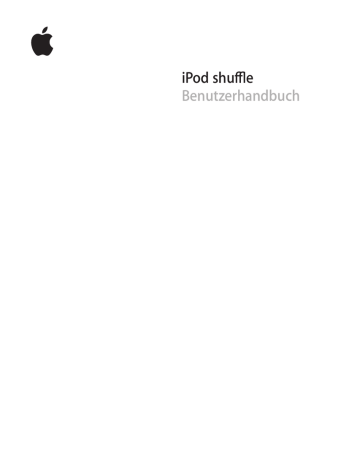
iPod shuffle
Benutzerhandbuch
2
Inhalt
Kapitel 1: Der iPod shuffle
Kapitel 2: iPod shuffle Grundlagen
Verwenden der Bedienelemente des iPod shuffle
Herstellen und Trennen der Verbindung des iPod shuffle
Informationen zur iPod shuffle-Batterie
Kapitel 3: Konfigurieren des iPod shuffle
Einrichten Ihrer iTunes-Mediathek
Erstmaliges Anschließen des iPod shuffle an einen Computer
Hinzufügen von Musik zum iPod shuffle
Kapitel 4: Anhören von Musik
Einstellen einer konstanten Lautstärke für alle Musiktitel
Einstellen der Obergrenze für die Lautstärke
32 Sperren der iPod shuffle-Tasten und Aufheben der Sperre
Kapitel 5: Speichern von Dateien auf dem iPod shuffle
33 Verwenden des iPod shuffle als externes Volume
Kapitel 6: Tipps und Fehlerbeseitigung
39 Aktualisieren und Wiederherstellen der iPod shuffle-Software
Kapitel 7: Sicherheit und Handhabung
40 Wichtige Sicherheitsinformationen
42 Wichtige Informationen zur Handhabung
Kapitel 8: Weitere Informationen, Service und Support
45 Regulatory Compliance Information
Inhalt
3
Der iPod shuffle
1
Mit dem Kauf des iPod shuffle haben Sie eine gute
Wahl getroffen.
±
ACHTUNG:
Lesen Sie zu Ihrer eigenen Sicherheit alle Anleitungen zum Umgang mit dem
Gerät in diesem Handbuch sowie die Sicherheitsinformationen in Kapitel 7 „Sicherheit und Handhabung“, bevor Sie den iPod shuffle verwenden.
Sie verwenden den iPod shuffle, indem Sie zuerst Musik und andere Audiodateien auf Ihren Computer übertragen und diese anschließend mit dem iPod shuffle synchronisieren.
Beispielsweise können Sie den iPod shuffle für Folgendes verwenden:
Â
Synchronisieren von Musiktiteln und Wiedergabelisten, um unterwegs Musik hören zu können
Â
Â
Â
Anhören von Podcasts. Podcasts sind ladbare Audiodateien, die Ähnlichkeit mit
Radiosendungen haben und über das Internet bereitgestellt werden
Anhören von Hörbüchern, die Sie im iTunes Store oder bei audible.de erworben haben
Speichern von Dateien und Sicherungskopien, indem Sie den iPod shuffle als externes Volume verwenden
5
Â
Â
Â
Â
Neuerungen beim iPod shuffle
Eine VoiceOver-Taste, mit der Sie Musiktitel und Namen der Künstler ansagen,
Wiedergabelisten wechseln und den Batteriestatus vorlesen lassen können
Einfache und intuitive Bedienelemente
Unterstützung für die Synchronisierung von Genius Mixes
Unterstützung für die Synchronisierung von iTunes U-Sammlungen
6 Kapitel 1
Der iPod shuffle
iPod shuffle Grundlagen
2
Lesen Sie in diesem Kapitel Näheres über die Funktionen
Ihres iPod shuffle, seine Bedienelemente und vieles mehr.
Zum Lieferumfang Ihres iPod shuffle gehören der iPod shuffle, die Apple Earphones und ein USB 2.0-Kabel zum Anschluss des iPod shuffle an Ihren Computer.
Der iPod shuffle im Überblick
Statusanzeige
Kopfhöreranschluss
Zurück/Schneller Rücklauf
Start/Pause
Leiser
VoiceOver-Taste
Dreifunktionenschalter
Lauter
Vor/Schneller Vorlauf
Clip m
Gehen Sie wie folgt vor, um die Apple Earphones zu verwenden:
Schließen Sie die Ohrhörer an den Kopfhöreranschluss des iPod shuffle an. Setzen Sie dann die Ohrstöpsel wie abgebildet in Ihren Ohren ein.
Das Kabel der Ohrhörer kann verstellt werden.
7
ACHTUNG:
Bitte lesen Sie die Sicherheitshinweise zum Vermeiden von Hörschäden
im Abschnitt „Wichtige Sicherheitsinformationen“ auf Seite 40 vor dem Verwenden
des iPod shuffle.
Sie können weiteres Zubehör wie die Apple Earphones mit Fernbedienung und
Mikrofon und die Apple In-Ear Headphones mit Fernbedienung und Mikrofon unter der folgenden Adresse erwerben: www.apple.com/de/ipodstore. Die Mikrofonfunktion wird vom iPod shuffle nicht unterstützt.
Verwenden der Bedienelemente des iPod shuffle
Die Bedienelemente an der Vorderseite, die VoiceOver-Taste und der
Dreifunktionenschalter vereinfacht das Abspielen von Musiktiteln, Hörbüchern, Audio-
Podcasts und iTunes U-Sammlungen auf dem iPod shuffle.
Funktion
Den iPod shuffle ein- oder ausschalten
Wiedergabe oder Pause
Ändern der Lautstärke
Festlegen der Wiedergabefolge
Zum nächsten Musiktitel
Zum vorherigen Musiktitel
Schneller Vorlauf
Schneller Rücklauf
Ansagen von Musiktiteln und Künstlernamen
Aktion
Setzen Sie den Dreifunktionenschalter an die entsprechende Position (grün bedeutet, der iPod shuffle ist eingeschaltet).
Drücken Sie die Taste „Start/Pause“ (’).
Drücken Sie die Taste „Lauter“ (∂) oder „Leiser“
(D). Drücken und halten Sie die Tasten gedrückt, um die Lautstärke schnell zu erhöhen bzw. zu verringern.
Setzen Sie den Dreifunktionenschalter an die Position für die Wiedergabe in normaler
Reihenfolge (⁄) oder auf Zufallswiedergabe
(¡).
Drücken Sie die Taste „Vor/Schneller Vorlauf“ (‘).
Drücken Sie die Taste „Zurück/Schneller Rücklauf“
(]) innerhalb von 6 Sekunden nach dem Starten des Titels. Nach 6 Sekunden wird durch Drücken der Taste „Zurück/Schneller Rücklauf“ (]) der aktuelle Titel neu gestartet.
Drücken Sie die Taste „Vor/Schneller Vorlauf“ (‘).
Drücken Sie die Taste „Zurück/Schneller Rücklauf“
(]).
Drücken Sie die VoiceOver-Taste ( ).
8 Kapitel 2
iPod shuffle Grundlagen
Funktion
Ansagen von Menüs oder Wiedergabelisten zur
Auswahl von Optionen/Titeln
Sperren der iPod shuffle-Tasten
(damit nichts geschieht, wenn die Tasten versehentlich gedrückt werden)
Zurücksetzen des iPod shuffle
(wenn der iPod shuffle nicht reagiert oder die
Statusanzeige rot leuchtet)
Ermitteln der Seriennummer des iPod shuffle
Aktion
Drücken und halten Sie die VoiceOver-Taste
( ). Drücken Sie die Taste „Vor/Schneller Vorlauf“
(‘) oder „Zurück/Schneller Rücklauf“ (]), um durch das Wiedergabelistenmenü zu navigieren.
Drücken Sie die VoiceOver-Taste ( ) oder die
Taste „Start/Pause“ (’), um eine Wiedergabeliste auszuwählen. Drücken und halten Sie die
VoiceOver-Taste ( ) erneut, um das Menü ohne
Auswahl zu verlassen.
Drücken und halten der Taste „Start/Pause“ (’), bis die Statusanzeige dreimal orange blinkt.
Wiederholen Sie dies, um die Sperre der Tasten aufzuheben (die Statusanzeige blinkt dreimal grün).
Schalten Sie den iPod shuffle aus, warten Sie ca.
10 Sekunden und schalten Sie ihn wieder ein.
Sie finden die Seriennummer am Clip des iPod shuffle. Alternativ können Sie in iTunes
(während der iPod shuffle an Ihren Computer angeschlossen ist) den iPod shuffle in der
Geräteliste auswählen und auf „Übersicht“ klicken.
Herstellen und Trennen der Verbindung des iPod shuffle
Verbinden Sie den iPod shuffle mit Ihrem Computer, um Musiktitel und andere
Audiodateien zu synchronisieren und um die Batterie aufzuladen. Trennen Sie den iPod shuffle vom Computer, wenn Sie fertig sind.
Wichtig:
Verwenden Sie zum Anschließen des iPod shuffle an Ihren Computer ausschließlich das USB 2.0-Kabel, das mit dem iPod shuffle geliefert wurde.
m
Anschließen des iPod shuffle
Gehen Sie wie folgt vor, um den iPod shuffle an Ihren Computer anzuschließen:
Schließen Sie ein Ende des mitgelieferten USB-Kabels an den Kopfhöreranschluss des iPod shuffle und das andere Ende an einen High-Power-USB 2.0-Anschluss Ihres
Computers an.
Kapitel 2
iPod shuffle Grundlagen
9
Hinweis: Schließen Sie den iPod shuffle zum Aufladen nicht an einen USB-Anschluss
Ihrer Tastatur an.
10
Ein längeres USB-Kabel ist separat unter der folgenden Adresse erhältlich: www.apple.com/de/ipodstore.
Wenn Sie den iPod shuffle zum ersten Mal an Ihren Computer anschließen, unterstützt
Sie iTunes dabei, den iPod shuffle zu konfigurieren und mit Ihrer iTunes-Mediathek zu synchronisieren. Standardmäßig synchronisiert iTunes Musiktitel auf dem iPod shuffle automatisch, wenn Sie ihn mit Ihrem Computer verbinden. Sie können Musiktitel synchronisieren, während die Batterie aufgeladen wird.
Wenn der iPod shuffle für das automatische Synchronisieren von Musiktitel konfiguriert ist und sie den iPod shuffle an einen anderen Computer anschließen, werden Sie von iTunes vor dem Synchronisieren von Musik aufgefordert, den Vorgang zu bestätigen.
Wenn Sie auf „Ja“ klicken, werden die Musiktitel und anderen Audiodateien auf Ihrem iPod shuffle gelöscht und durch Titel und andere Audiodateien ersetzt, die sich auf dem Computer befinden, mit dem der iPod shuffle verbunden ist. Informationen zum
Hinzufügen von Musik zum iPod shuffle und Verwenden des iPod shuffle mit mehreren
Computern finden Sie unter Kapitel 4, „Anhören von Musik,“ auf Seite 26.
Trennen der Verbindung des iPod shuffle
Es ist wichtig, den iPod shuffle nicht von Ihrem Computer zu trennen, während
Audiodateien synchronisiert werden oder der iPod shuffle als externes Volume verwendet wird. Sie erkennen, dass der iPod shuffle vom Computer getrennt werden kann, wenn die Statusanzeige nicht orange blinkt oder oben im iTunes-Fenster eine entsprechende Meldung angezeigt wird.
Wichtig:
Wird die Meldung „Bitte nicht trennen“ im iTunes-Fenster angezeigt oder blinkt die iPod shuffle-Statusanzeige orange, müssen Sie den iPod shuffle zunächst auswerfen, bevor Sie ihn vom Computer trennen. Geschieht dies nicht, können die Dateien auf dem iPod shuffle beschädigt werden und der iPod shuffle muss möglicherweise in iTunes wiederhergestellt werden. Näheres hierzu finden Sie unter
„Aktualisieren und Wiederherstellen der iPod shuffle-Software“ auf Seite 39.
Sie die Verbindung zum Computer trennen.
Kapitel 2
iPod shuffle Grundlagen
m
Gehen Sie wie folgt vor, um den iPod shuffle auszuwerfen:
Klicken Sie in der iTunes-Geräteliste auf „Auswerfen“ ( C) neben dem iPod shuffle.
Wenn Sie einen Mac verwenden, können Sie den iPod shuffle auch auswerfen, indem Sie das iPod shuffle-Symbol vom Schreibtisch in den Papierkorb bewegen.
Wenn Sie einen Windows-PC verwenden, können Sie den iPod shuffle auch im Bereich
„Arbeitsplatz“ unter „Geräte mit Wechselmedien“ auswerfen, indem Sie den iPod shuffle auswählen und dann „Datei“ > „Auswerfen“ wählen.
m
Gehen Sie wie folgt vor, um den iPod shuffle vom Computer zu trennen:
Trennen Sie das USB-Kabel vom iPod shuffle und Ihrem Computer.
Informationen zur iPod shuffle-Batterie
iPod shuffle besitzt eine wiederaufladbare interne Batterie, die nur von einem Apple
Autorisierten Service-Partner ersetzt werden sollte.
Optimale Ergebnisse erhalten Sie, wenn Sie die Batterie beim erstmaligen Verwenden des iPod shuffle in ungefähr drei Stunden vollständig aufladen. In ca. zwei Stunden ist die Batterie zu 80 Prozent aufgeladen. In etwa drei Stunden ist die Batterie vollständig aufgeladen. Wenn der iPod shuffle längere Zeit nicht verwendet wurde, muss die
Batterie möglicherweise neu aufgeladen werden.
Sie können Musiktitel synchronisieren, während die Batterie aufgeladen wird. Es ist möglich, den iPod shuffle vom Computer zu trennen und ihn zu verwenden, bevor die Batterie vollständig aufgeladen ist.
Aufladen der iPod shuffle-Batterie
Sie haben zwei Möglichkeiten zum Aufladen der Batterie des iPod shuffle:
Â
Verbinden Sie den iPod shuffle mit Ihrem Computer.
Â
Verwenden Sie den separat erhältlichen Apple USB Power Adapter (Netzteil).
m
Gehen Sie wie folgt vor, um die Batterie über Ihren Computer aufzuladen:
Schließen Sie den iPod shuffle an einen High-Power-USB 2.0-Anschluss Ihres
Computers an. Verwenden Sie dazu das mit dem iPod shuffle gelieferte USB-Kabel.
Der Computer muss eingeschaltet sein und darf sich nicht im Ruhezustand befinden.
(Einige Mac-Modelle können den iPod shuffle auch im Ruhezustand aufladen.)
Kapitel 2
iPod shuffle Grundlagen
11
Während des Ladevorgangs der Batterie leuchtet die Statusanzeige des iPod shuffle orange. Wenn die Batterie vollständig geladen ist, leuchtet die Anzeige grün. In iTunes zeigt das Batteriesymbol neben dem Namen Ihres iPod shuffle den Status der Batterie an. Im Symbol wird ein Blitz angezeigt, wenn die Batterie aufgeladen wird. Ist die
Batterie aufgeladen, wird im Symbol ein Stecker angezeigt.
Wenn der iPod shuffle als externes Volume verwendet oder mit iTunes synchronisiert wird, blinkt die Statusanzeige orange. Auf diese Weise erkennen Sie, dass Sie den iPod shuffle auswerfen müssen, bevor Sie das Kabel vom Computer trennen. In diesem
Fall kann die Batterie möglicherweise noch nicht ganz oder bereits voll aufgeladen sein.
Wenn die Statusanzeige nicht leuchtet, ist der iPod shuffle möglicherweise nicht an einem High-Power-USB 2.0-Anschluss angeschlossen. Probieren Sie einen anderen
USB 2.0-Anschluss an Ihrem Computer aus.
Wenn Sie die Batterie aufladen möchten und Ihr Computer nicht in der Nähe ist, können Sie den iPod shuffle an einen (separat erhältlichen) Apple USB Power Adapter
(Netzteil) anschließen. Wenn Sie Zubehör für den iPod shuffle kaufen möchten, besuchen Sie die folgende Website: www.apple.com/de/ipodstore.
Gehen Sie wie folgt vor, um die Batterie mit dem Apple USB Power Adapter aufzuladen:
1
Schließen Sie das mit dem iPod shuffle gelieferte USB-Kabel an das Netzteil und das andere Kabelende an den iPod shuffle an.
2
Schließen Sie das Netzteil an eine funktionierende Steckdose an.
Apple USB Power Adapter
(Ihr Netzteil sieht u. U. anders aus) iPod shuffle-USB-Kabel
ACHTUNG:
Vergewissern Sie sich, dass das Netzteil korrekt zusammengesetzt ist, bevor Sie es an eine Steckdose anschließen. Lesen Sie alle Sicherheitsrichtlinien zur
Verwendung des Apple USB Power Adapters im Abschnitt Kapitel 7, „Sicherheit und
Handhabung,“ auf Seite 40, bevor Sie das Netzteil verwenden.
12 Kapitel 2
iPod shuffle Grundlagen
Die Anzahl der Ladezyklen bei wiederaufladbaren Batterien ist begrenzt. Die
Batterielaufzeit und die Anzahl der Ladezyklen hängt von der Nutzung und von den Einstellungen ab. Nähere Informationen hierzu finden Sie auf der Website www.apple.com/de/batteries.
Prüfen des Batteriestatus
Sie können den Batteriestatus des iPod shuffle unabhängig davon prüfen, ob dieser mit dem Computer verbunden ist oder nicht. Anhand der Statusanzeige können Sie feststellen, wie viel Batterieladung noch vorhanden ist.
Wenn der iPod shuffle eingeschaltet und nicht mit einem Computer verbunden ist, können Sie mit VoiceOver den Batteriestatus vorlesen lassen. Drücken Sie hierzu zweimal die VoiceOver-Taste.
Statusanzeige, wenn der iPod nicht verbunden ist
Grün (kontinuierlich) Voll aufgeladen
VoiceOver-Meldung
Orange (kontinuierlich)
Rot (kontinuierlich)
Wenig Ladung
Sehr wenig Ladung
„Batterie voll geladen“ oder
„Batterie 75% geladen“ oder
„Batterie 50% geladen“
„Batterie 25% geladen“
„Batterie wenig geladen“
Statusanzeige, wenn der iPod verbunden ist
Grün (kontinuierlich)
Orange (kontinuierlich)
Blinkt orange
Vollständig aufgeladen
Ladevorgang läuft
Trennen Sie die Verbindung nicht (iTunes synchronisiert gerade oder der iPod shuffle ist als Volume aktiviert). Möglicherweise läuft der
Ladevorgang noch oder die Batterie ist voll aufgeladen
Kapitel 2
iPod shuffle Grundlagen
13
14
Konfigurieren des iPod shuffle
3
Zum Konfigurieren Ihres iPod shuffle verwenden Sie iTunes auf Ihrem Computer, um Musik und andere Audio-Inhalte wiederzugeben. Anschließend verbinden Sie den iPod shuffle mit Ihrem Computer und synchronisieren ihn mit Ihrer iTunes-Mediathek.
Lesen Sie weiter, um Näheres über die Konfiguration Ihres iPod shuffle zu erfahren, einschließlich:
Â
Übertragen von Musik aus Ihrer CD-Sammlung, von Ihrer Festplatte oder aus dem iTunes Store (gehört zu iTunes und ist nur in bestimmten Ländern verfügbar) in das
Programm „iTunes“ auf Ihrem Computer
Â
Â
Â
Verwalten Ihrer Musik und anderer Audiodateien in Wiedergabelisten
Synchronisieren von Musiktiteln, Hörbüchern, Podcasts und iTunes U-Sammlungen in Ihrer iTunes-Mediathek mit dem iPod shuffle
Anhören von Musik oder anderen Audioinhalten unterwegs
iTunes
iTunes ist eine kostenlose Software zum Einrichten, Strukturieren und Verwalten von
Inhalten auf dem iPod shuffle. Mit iTunes können Sie Sie Musik, Hörbücher und Audio-
Podcasts mit dem iPod shuffle synchronisieren. Wenn Sie iTunes 10 oder neuer (ist für den iPod shuffle erforderlich) noch nicht auf Ihrem Computer installiert haben, können
Sie die Software unter der folgenden Adresse laden: www.itunes.com/de/download.
Nach der Installation von iTunes wird das Programm automatisch geöffnet, wenn Sie den iPod shuffle an Ihren Computer anschließen. Mithilfe von iTunes können Sie Musik von CDs und aus dem Internet importieren, Musiktitel und anderes Audiomaterial im iTunes Store kaufen, persönliche Sammlungen Ihrer Lieblingstitel (so genannte
Wiedergabelisten) erstellen, diese mit Ihrem iPod shuffle synchronisieren und die iPod shuffle-Einstellungen anpassen.
iTunes verfügt über die Funktion „Genius“, die Wiedergabelisten und Mixe mit
Musiktiteln aus Ihrer iTunes-Mediathek erstellt, die stilistisch zusammenpassen.
Sie können Genius Mixe und Wiedergabelisten von iTunes mit Ihrem iPod shuffle synchronisieren. Zum Verwenden von Genius benötigen Sie einen iTunes-Account.
Informationen dazu, wie Sie die Funktion „Genius“ einrichten, finden Sie unter
„Verwenden der iTunes-Funktion „Genius““ auf Seite 17.
iTunes bietet zahlreiche weitere Funktionen. Sie können eigene CDs brennen, die sich in standardmäßigen CD-Playern abspielen lassen (vorausgesetzt, Ihr Computer ist mit einem CD-Brenner ausgestattet), per Streaming übertragene Internet-Radiosendungen anhören, Videos und Fernsehsendungen ansehen, Musiktitel bewerten und vieles mehr. Wenn Sie Informationen zur Verwendung dieser Funktionen benötigen, öffnen
Sie iTunes und wählen Sie „Hilfe“ > „iTunes-Hilfe“.
Wenn iTunes 10 (oder neuer) bereits auf Ihrem Computer installiert ist und Sie Ihre
iTunes-Mediathek eingerichtet haben, können Sie mit dem Abschnitt „Erstmaliges
Anschließen des iPod shuffle an einen Computer“ auf Seite 18 fortfahren.
Einrichten Ihrer iTunes-Mediathek
Wenn Sie Musik mit Ihrem iPod shuffle, anhören möchten, müssen Sie zunächst diese
Musik in Ihre iTunes-Mediathek auf Ihrem Computer importieren.
Sie haben drei Möglichkeiten, Musiktitel und andere Audiodateien in Ihre iTunes-
Mediathek zu übertragen:
Â
Kaufen von Musik und Hörbüchern oder Laden von Podcasts über den iTunes Store.
Â
Â
Importieren von Musik und anderen Audiodateien von Audio-CDs.
Hinzufügen von Musik und anderen Audiodateien, die sich bereits auf Ihrem
Computer befinden, zu Ihrer iTunes-Mediathek.
Kapitel 3
Konfigurieren des iPod shuffle
15
Kaufen von Musiktiteln und Laden von Podcasts über den iTunes
Store
Wenn Sie über eine Internetverbindung verfügen, können Sie Musiktitel, Alben und
Hörbücher ganz einfach online im iTunes Store (nur in bestimmten Ländern verfügbar) kaufen und laden. Außerdem haben Sie die Möglichkeit, sich bei Audio-Podcasts anzumelden und diese zu laden und kostenlose Bildungsinhalte von iTunes U zu laden.
Video-Podcasts können nicht mit dem iPod shuffle synchronisiert werden.
Wenn Sie Musik über den iTunes Store erwerben möchten, richten Sie in iTunes einen kostenlosen iTunes-Account ein, suchen Sie nach den gewünschten Titeln und kaufen diese. Wenn Sie bereits über einen iTunes-Account verfügen, können Sie sich mit diesem Account beim iTunes Store anmelden und Musik erwerben.
Zum Abspielen oder Laden von Podcasts oder iTunes U-Klassen ist kein iTunes Store-
Account erforderlich.
Sie gelangen zum iTunes Store, indem Sie iTunes öffnen und auf der linken Seite des iTunes-Fensters (unter „Store“) auf „iTunes Store“ klicken.
Hinzufügen bereits auf dem Computer vorhandener Musiktitel zu
Ihrer iTunes-Mediathek
Wenn Musiktitel auf Ihrem Computer in Formaten vorliegen, die von iTunes unterstützt werden, können Sie die Titel ganz einfach zu iTunes hinzufügen. Informationen zum
Laden von Musiktiteln von Ihrem Computer in iTunes können Sie anzeigen, indem Sie iTunes öffnen und „Hilfe“ > „iTunes-Hilfe“ wählen.
Wenn Sie iTunes für Windows verwenden, können Sie nicht geschützte WMA-Dateien in das AAC- oder MP3-Format konvertieren. Dies ist besonders dann von Vorteil, wenn
Sie eine Mediathek mit Musik im WMA-Format haben. Weitere Informationen erhalten
Sie in iTunes durch Klicken auf „Hilfe“ > „iTunes-Hilfe“.
Importieren von Musik von Audio-CDs in iTunes
iTunes kann Musik und andere Audiodateien von Ihren Audio-CDs importieren. Wenn eine Internetverbindung besteht, lädt iTunes die Namen der Musiktitel auf der CD aus dem Internet (falls verfügbar) und listet sie im Fenster auf. Wenn Sie Musiktitel auf dem iPod shuffle hinzufügen, sind auch Informationen über den Titel enthalten.
Informationen zum Importieren von Musik von CDs in iTunes können Sie anzeigen, indem Sie iTunes öffnen und „Hilfe“ > „iTunes-Hilfe“ wählen.
16 Kapitel 3
Konfigurieren des iPod shuffle
Eingeben von Titelnamen und anderen Informationen
Wenn keine Internetverbindung besteht, keine Informationen über die importierte
Musik vorhanden sind, oder wenn Sie weitere Informationen (wie die Namen der
Komponisten) hinzufügen wollen, können Sie die Informationen manuell hinzufügen.
Näheres zum Eingeben von Titelinformationen zeigen Sie an, indem Sie iTunes öffnen und „Hilfe“ > „iTunes-Hilfe“ wählen.
Verwalten Ihrer Musik
Mit iTunes können Sie Musiktitel und andere Objekte in so genannten
Wiedergabelisten beliebig zusammenstellen und verwalten. Sie können beispielsweise
Wiedergabelisten mit Titeln erstellen, die Sie beim Sport hören möchten oder die für eine besondere Stimmung geeignet sind.
Sie können auch intelligente Wiedergabelisten anlegen, die basierend auf von Ihnen festgelegten Kriterien automatisch aktualisiert werden. Wenn Sie Musiktitel zu iTunes hinzufügen, die Ihren Kriterien entsprechen, werden diese Titel automatisch zur intelligenten Wiedergabeliste hinzugefügt.
Sie können Genius in iTunes aktivieren und Wiedergabelisten mit Titeln erstellen, die stilistisch zusammenpassen und auf einem von Ihnen gewählten Titel basieren. Genius kann Ihre iTunes-Mediathek auch automatisch verwalten, indem Titel sortiert und in
Sammlungen zusammgestellt werden, die als „Genius Mixe“ bezeichnet werden.
Sie können beliebig viele Wiedergabelisten erstellen und dabei beliebig viele Titel aus
Ihrer iTunes-Mediathek verwenden. Es ist nicht möglich, eine Wiedergabeliste auf dem iPod shuffle zu erstellen, wenn dieser nicht mit iTunes verbunden ist. Wenn Sie einen
Musiktitel zu einer Wiedergabeliste hinzufügen oder ihn später entfernen, wird der
Titel nicht aus der iTunes-Mediathek entfernt.
Wenn Sie Wiedergabelisten auf dem iPod shuffle abspielen, verhalten sich alle in iTunes erstellten Wiedergabelisten auf die gleiche Weise. Sie können sie nach Name auf Ihrem iPod shuffle auswählen.
Informationen zum Einrichten von Wiedergabelisten in iTunes zeigen Sie an, indem Sie iTunes öffnen und „Hilfe“ > „iTunes-Hilfe“ wählen.
Verwenden der iTunes-Funktion „Genius“
Genius findet Musiktitel in Ihrer iTunes-Mediathek, die stilistisch zusammenpassen, und erstellt daraus Genius-Wiedergabelisten und Genius Mixe. Genius ist ein kostenloser
Dienst, zu dessen Nutzung ein iTunes Store-Account erforderlich ist. Haben Sie noch keinen Account, können Sie bei der Aktivierung von Genius einen solchen Account einrichten.
Kapitel 3
Konfigurieren des iPod shuffle
17
18
Eine Genius-Wiedergabeliste basiert auf einem von Ihnen ausgewählten Titel. iTunes erstellt dann eine Genius-Wiedergabeliste mit den Titeln, die gut zum gewählten Titel passen.
Genius Mixe sind Sammlungen vorausgewählter Titel, die zusammenpassen. Diese
Mixe werden für Sie von iTunes aus den Titeln in Ihrer iTunes-Mediathek erstellt.
Jeder Genius Mix soll Ihnen bei jedem Abspielen ein anderes Hörerlebnis bieten. iTunes erstellt bis zu 12 Genius Mixe, die auf der Vielzahl der Musiktitel in Ihrer iTunes-
Mediathek basieren.
Damit Sie Genius-Wiedergabelisten und Genius Mixe erstellen können, müssen Sie
Genius zunächst in iTunes aktivieren. Weitere Informationen erhalten Sie in iTunes durch Klicken auf „Hilfe“ > „iTunes-Hilfe“.
In iTunes erstellte Genius-Wiedergabelisten und Genius Mixe können wie andere iTunes-Wiedergabelisten mit dem iPod shuffle synchronisiert werden. Es ist nicht möglich, Genius Mixe manuell auf dem iPod shuffle hinzuzufügen.
Erstmaliges Anschließen des iPod shuffle an einen Computer
Wenn Sie den iPod shuffle nach der Installation von iTunes zum ersten Mal mit Ihrem
Computer verbinden, wird iTunes geöffnet und der Assistent angezeigt. Wird iTunes nicht automatisch geöffnet, starten Sie das Programm selbst.
Gehen Sie wie folgt vor, um den iPod shuffle-Assistenten zu verwenden:
1
Geben Sie einen Namen für den iPod shuffle ein. Dieser Name wird in der Geräteliste auf der linken Seite des iTunes-Fensters angezeigt.
2
Wählen Sie die gewünschten Einstellungen aus.
Die automatische Synchronisierung ist standardmäßig aktiviert. Wenn Sie diese
Option ausgewählt lassen und Genius aktiviert ist, synchronisiert iTunes Genius Mixe von Ihrer iTunes-Mediathek auf den iPod shuffle. Ist Genius nicht aktiviert, füllt iTunes den iPod shuffle mit den Titeln aus Ihrer iTunes-Mediathek und platziert sie in der
Wiedergabeliste „Alle Titel“. Weitere Informationen zum automatischen und manuellen
Synchronisieren finden Sie im nächsten Abschnitt.
VoiceOver ist ebenfalls standardmäßig aktiviert. Lassen Sie diese Option aktiviert, um die Namen von Titeln und Künstern zu hören, Wiedergabelisten zu wechseln und den Batteriestatus anzuhören, während Sie den iPod shuffle verwenden. Weitere
Informationen hierzu finden Sie unter „Verwenden von VoiceOver“ auf Seite 28.
3
Klicken Sie auf „Fertig“.
Sie können den Gerätenamen und die Einstellungen ändern, wenn Sie den iPod shuffle an Ihren Computer anschließen.
Kapitel 3
Konfigurieren des iPod shuffle
Nach dem Klicken auf „Fertig“ wird der Bereich „Übersicht“ geöffnet. Wenn Sie die automatische Synchronisierung gewählt haben, startet der iPod shuffle die
Synchronisierung.
Hinzufügen von Musik zum iPod shuffle
Nachdem Sie Ihre Musik in iTunes importiert und geordnet haben, können Sie sie ganz einfach zu Ihrem iPod shuffle hinzufügen.
Zum Festlegen, wie Musiktitel und andere Audio-Inhalte von Ihrem Computer auf dem iPod shuffle hinzugefügt werden, müssen Sie den iPod shuffle mit Ihrem Computer verbinden und dann in den iTunes-Einstellungen die Einstellungen für den iPod shuffle auswählen.
Automatisches oder manuelles Hinzufügen von Inhalten
Sie können in iTunes zwei verschiedene Vorgehensweisen für das Hinzufügen von
Musik zum iPod shuffle einstellen:
Â
Automatisches Synchronisieren: Wenn Sie den iPod shuffle an den Computer anschließen, wird der iPod shuffle automatisch mit den Musiktiteln und anderen
Dateien in der iTunes-Mediathek aktualisiert. Ist Genius aktiviert, wenn der iPod shuffle zum ersten Mal synchronisiert wird, verwendet iTunes bis zu vier Genius
Mixe, die aus Ihrer iTunes-Mediathek erstellt wurden, um den iPod shuffle zu füllen.
Ist noch freier Speicherplatz vorhanden, synchronisiert iTunes weitere Titel aus Ihrer iTunes-Mediathek. Ist Genius nicht aktiviert, verwendet iTunes beim Synchronisieren
Musiktitel und Wiedergabelisten aus Ihrer iTunes-Mediathek zum Füllen des iPod shuffle.
Später können Sie die Optionen zum automatischen Synchronisieren so ändern, dass ausgewählte Wiedergabelisten, Künstler, Alben und Genres berücksichtigt werden. Sie können die automatische Synchronisierung auch für anders
Audiomaterial, einschließlich Podcasts, Hörbücher und iTunes U-Sammlungen verwenden. Weitere Informationen finden Sie in den folgenden Abschnitten.
Kapitel 3
Konfigurieren des iPod shuffle
19
20
Â
Manuelles Verwalten von Musik: Wenn Sie Ihren iPod shuffle mit dem Computer verbinden, können Sie Musiktitel und Wiedergabelisten einzeln auf den iPod shuffle bewegen bzw. einzeln vom iPod shuffle löschen. Mit dieser Option können Sie
Musiktitel von mehreren Computern hinzufügen, ohne dass dabei Titel vom iPod shuffle gelöscht werden. Wenn Sie die Musiktitel manuell verwalten, müssen
Sie den iPod shuffle immer aus iTunes auswerfen, bevor Sie ihn vom Computer
trennen. Vgl. „Manuelles Verwalten des iPod shuffle“ auf Seite 23.
Automatisches Synchronisieren von Musik
Der iPod shuffle ist standardmäßig so konfiguriert, dass beim Anschließen an Ihren
Computer alle Musiktitel und Wiedergabelisten synchronisiert werden. Dies ist die einfachste Möglichkeit, Musik zu Ihrem iPod shuffle hinzuzufügen. Schließen Sie einfach den iPod shuffle an Ihren Computer an und die Musiktitel, Hörbücher, Audio-
Podcasts und iTunes U-Sammlungen werden automatisch hinzugefügt. Trennen Sie dann die Verbindung zum Computer. Wenn Sie Musiktitel zu iTunes hinzugefügt haben, seit Ihr iPod shuffle zuletzt mit dem Computer verbunden war, werden diese
Titel mit dem iPod shuffle synchronisiert, sofern ausreichend Speicherplatz vorhanden ist. Haben Sie Musiktitel aus iTunes gelöscht, werden diese auch vom iPod shuffle gelöscht.
m
Gehen Sie wie folgt vor, um Musiktitel mit dem iPod shuffle zu synchronisieren:
Schließen Sie den iPod shuffle einfach an Ihren Computer an. Wenn der iPod shuffle für die automatische Synchronisierung konfiguriert ist, beginnt nun die Aktualisierung.
Wichtig:
Wenn Sie den iPod shuffle an einen Computer anschließen, mit dem noch keine Synchronisierung erfolgt ist, werden Sie in einer Meldung gefragt, ob Musiktitel automatisch synchronisiert werden sollen. Wenn Sie dies akzeptieren, werden alle Titel und anderen Audio-Inhalte vom iPod shuffle gelöscht und durch die Musiktitel und anderen Objekte auf diesem Computer ersetzt. Bestätigen Sie dies nicht, können Sie
Musiktitel manuell zum iPod shuffle hinzufügen, ohne die bereits auf dem iPod shuffle vorhandenen Titel zu löschen.
Der Ablauf der Synchronisierung von Musik zwischen Ihrem Computer und dem iPod shuffle wird im iTunes-Statusfenster angezeigt und neben dem iPod shuffle-
Symbol in der Geräteliste sehen Sie ein Synchronisierungssymbol. Nach Abschluss der Aktualisierung wird eine entsprechende Meldung in iTunes angezeigt. In einem
Balken unten im iTunes-Fenster wird angezeigt, wie viel Speicherplatz von den unterschiedlichen Dateitypen belegt wird.
Wenn Sie während der Konfiguration Ihres iPod shuffle die Option zum automatischen
Synchronisieren der Musik nicht ausgewählt haben, können Sie dies später nachholen.
Reicht der Speicherplatz auf dem iPod shuffle nicht für alle Musiktitel aus, können Sie in iTunes festlegen, dass nur bestimmte Wiedergabelisten, Künstler, Alben und Genres synchronisiert werden.
Kapitel 3
Konfigurieren des iPod shuffle
Gehen Sie wie folgt vor, um iTunes so einzustellen, dass die Musik nur aus ausgewählten Wiedergabelisten, Künstler, Genres und Alben mit Ihrem iPod shuffle synchronisiert werden:
1
Verbinden Sie den iPod shuffle mit Ihrem Computer.
2
Wählen Sie den iPod shuffle in der iTunes-Geräteliste aus und klicken Sie auf „Musik“.
3
Wählen Sie „Musik synchronisieren“ und dann „Ausgewählte Wiedergabelisten,
Interpreten, Genres und Alben“.
4
Wählen Sie die gewünschten Wiedergabelisten, Künstler, Genres und Alben aus.
5
Soll iTunes freien Speicherplatz auf dem iPod shuffle automatisch füllen, wählen Sie
„Freien Speicherplatz automatisch mit Titeln füllen“.
Wenn Genius Mixe vorhanden sind, verwendet iTunes diese zum Auffüllen zuerst.
Reicht der Speicherplatz für einen weiteren Genius Mix nicht aus, füllt iTunes den verbleibenden Platz auf dem iPod shuffle mit anderen Titeln.
6
Klicken Sie auf „Anwenden“.
Die Aktualisierung beginnt automatisch.
Wenn Sie im Bereich „Übersicht“ die Option „Nur markierte Titel synchronisieren“ markiert haben, synchronisiert iTunes nur Objekte, die in Ihrer Musik- und anderen
Mediatheken ausgewählt sind.
Synchronisieren von Genius Mixes auf dem iPod shuffle
Sie können in iTunes festlegen, dass Genius Mixe auf dem iPod shuffle synchronisiert werden. Genius Mixe können nur automatisch synchronisiert werden, daher ist es nicht möglich, Genius Mixe auf dem iPod shuffle hinzuzufügen, wenn Sie Ihre Inhalte manuell verwalten.
Wenn Ihre Genius Mixe den verfügbaren Speicherplatz nicht füllen und Sie die Option
„Freien Speicherplatz automatisch mit Titeln füllen“ ausgewählt haben, wählt iTunes weitere Titel aus Ihrer iTunes-Mediathek aus und synchronisiert diese.
Gehen Sie wie folgt vor, um iTunes zum Synchronisieren ausgewählter Genius Mixe auf dem iPod shuffle einzurichten:
1
Wählen Sie den iPod shuffle in der iTunes-Geräteliste aus und klicken Sie auf „Musik“.
2
Wählen Sie „Musik synchronisieren“ und dann „Ausgewählte Wiedergabelisten,
Interpreten, Genres und Alben“.
3
Wählen Sie unter „Widergabelisten“ die gewünschten Genius Mixe aus.
4
Klicken Sie auf „Anwenden“.
Wenn im Bereich „Übersicht“ das Feld „Nur markierte Titel synchronisieren“ markiert wurde, synchronisiert iTunes nur die ausgewählten Objekte.
Kapitel 3
Konfigurieren des iPod shuffle
21
22
Automatisches Synchronisieren von Podcasts
Die Einstellungen zum Hinzufügen von Podcasts zum iPod shuffle sind unabhängig von den Einstellungen zum Hinzufügen von Musiktiteln. Die Einstellungen für Podcasts haben keinen Einfluss auf die Einstellungen für Musiktitel und umgekehrt.
Sie können in iTunes festlegen, dass alle oder nur ausgewählte Podcasts automatisch synchronisiert werden, oder Sie können Podcasts manuell zum iPod shuffle hinzufügen.
Gehen Sie wie folgt vor, um iTunes so einzustellen, dass die Podcasts auf dem iPod shuffle automatisch aktualisiert werden:
1
Wählen Sie den iPod shuffle in der iTunes-Geräteliste aus und klicken Sie auf „Podcasts“.
2
Wählen Sie im Bereich „Podcasts“ die Option „Podcasts synchronisieren“.
3
Wählen Sie die gewünschten Podcasts, Folgen und Wiedergabelisten aus und legen
Sie die Optionen für die Synchronisierung fest.
4
Klicken Sie auf „Anwenden“.
Wenn Sie iTunes so konfigurieren, dass Podcasts automatisch synchronisiert werden, wird der iPod shuffle jedes Mal aktualisiert, wenn Sie ihn an den Computer anschließen.
Wenn im Bereich „Übersicht“ das Feld „Nur markierte Titel synchronisieren“ markiert wurde, synchronisiert iTunes nur Objekte, die in Ihrer Musik- und anderen
Mediatheken ausgewählt sind.
Hinzufügen von iTunes U-Sammlungen zum iPod shuffle
iTunes U ist Bestandteil des iTunes Store, in dem Vorlesungen, Sprachkurse,
Hörbücher und vieles mehr verfügbar sind, die Sie laden und mit dem iPod shuffle synchronisieren können. Die Einstellungen zum Hinzufügen von iTunes
U-Sammlungen zum iPod shuffle sind unabhängig von den Einstellungen zum
Hinzufügen von anderen Inhalten. Die Einstellungen für iTunes U haben keinen
Einfluss auf die anderen Einstellungen und umgekehrt. Sie können in iTunes festlegen, dass alle oder ausgewählte iTunes U-Sammlungen automatisch synchronisiert werden, oder Sie können iTunes U-Inhalte manuell zum iPod shuffle hinzufügen.
Gehen Sie wie folgt vor, um iTunes so einzustellen, dass iTunes U-Inhalte automatisch aktualisiert werden:
1
Wählen Sie den iPod shuffle in der iTunes-Geräteliste aus und klicken Sie auf „iTunes U“.
2
Wählen Sie im Bereich „iTunes U“ die Option „iTunes U synchronisieren“.
3
Wählen Sie die gewünschten Sammlungen und Objekte aus und legen Sie die
Optionen für die Synchronisierung fest.
4
Klicken Sie auf „Anwenden“.
Kapitel 3
Konfigurieren des iPod shuffle
Wenn Sie iTunes so konfigurieren, dass iTunes U-Inhalte automatisch synchronisiert werden, wird der iPod shuffle jedes Mal aktualisiert, wenn Sie ihn an den Computer anschließen.
Wenn im Bereich „Übersicht“ das Feld „Nur markierte Titel synchronisieren“ markiert wurde, synchronisiert iTunes nur Objekte, die in Ihrer Musik- und anderen
Mediatheken ausgewählt sind.
Hinzufügen von Hörbüchern zum iPod shuffle
Sie können Hörbücher im iTunes Store oder auf audible.de kaufen und laden oder von
CDs importieren und dann auf dem iPod shuffle anhören.
Verwenden Sie iTunes zum Hinzufügen von Hörbüchern auf dem iPod shuffle. Wenn
Sie den iPod shuffle automatisch synchronisieren, wird jedes Hörbuch in Ihrer iTunes-
Mediathek als separate Wiedergabeliste synchronisiert, die Sie mithilfe von VoiceOver auswählen können. Wenn Sie Inhalte auf dem iPod shuffle manuell verwalten, können
Sie Hörbücher einzeln hinzufügen.
Gehen Sie wie folgt vor, um Hörbücher auf dem iPod shuffle zu synchronisieren:
1
Wählen Sie den iPod shuffle in der iTunes-Geräteliste aus und klicken Sie auf „Bücher“.
2
Wählen Sie „Hörbücher synchronisieren“ und gehen Sie dann wie folgt vor:
Â
Â
Wählen Sie „Alle Hörbücher“.
Wählen Sie „Ausgewählte Hörbücher“ und dann die gewünschten Bücher aus.
3
Klicken Sie auf „Anwenden“.
Die Aktualisierung beginnt automatisch.
Manuelles Verwalten des iPod shuffle
Wenn Sie den iPod shuffle manuell verwalten, können Sie einzelne Musiktitel,
Wiedergabelisten, Podcasts und Hörbücher hinzufügen oder entfernen. Außerdem haben Sie die Möglichkeit, Musik und andere Audioinhalte von mehreren Computern zum iPod shuffle hinzuzufügen, ohne Objekte zu löschen, die sich bereits auf dem iPod shuffle befinden.
Sie können Genius-Wiedergabelisten nicht jedoch Genius Mixe manuell zum iPod shuffle hinzufügen.
Wenn Sie den iPod shuffle zum manuellen Verwalten von Musiktiteln konfiguriert haben, werden die Optionen zur automatischen Synchronisierung in den iTunes-
Bereichen „Musik“, „Podcasts“ und „iTunes U“ deaktiviert. Es ist nicht möglich, einige
Inhalte manuell zu verwalten und gleichzeitig andere Inhalte automatisch zu synchronisieren.
Kapitel 3
Konfigurieren des iPod shuffle
23
24
Wenn Sie iTunes für das manuelle Verwalten von Inhalten konfiguriert haben, können
Sie dies zu einem späteren Zeitpunkt ändern und die automatische Synchronisierung einstellen.
Gehen Sie wie folgt vor, um Audioinhalte manuell auf dem iPod shuffle zu verwalten:
1
Wählen Sie den iPod shuffle in der iTunes-Geräteliste aus und klicken Sie auf
„Übersicht“.
2
Wählen Sie „Musik manuell verwalten“ im Abschnitt „Optionen“ aus.
3
Klicken Sie auf „Anwenden“.
Wenn Sie den iPod shuffle manuell verwalten, müssen Sie den iPod shuffle immer aus iTunes auswerfen, bevor Sie ihn vom Computer trennen.
Gehen Sie wie folgt vor, um einen Musiktitel oder eine andere Datei auf dem iPod shuffle hinzuzufügen:
1
Klicken Sie in iTunes auf „Musik“ oder ein anderes Objekt in der Liste „Mediathek“.
2
Bewegen Sie einen Musiktitel oder eine andere Datei in der Geräteliste auf den iPod shuffle.
Sie können auch komplette Wiedergabelisten zum Synchronisieren auf den iPod shuffle bewegen oder mehrere Objekte auswählen und dann zusammen auf den iPod shuffle bewegen.
Gehen Sie wie folgt vor, um einen Musiktitel oder ein anderes Objekt vom iPod shuffle zu entfernen:
1
Wählen Sie den iPod shuffle in der iTunes-Geräteliste aus.
2
Wählen Sie unter Ihrem iPod shuffle „Musik“, „Hörbücher“ oder „Podcasts“ aus.
3
Wählen Sie einen Musiktitel oder eine andere Datei aus und drücken Sie die Taste
„Entf.“ oder die Rückschritttaste auf Ihrer Tastatur.
Wenn Sie einen Titel oder ein anderes Objekt manuell vom iPod shuffle entfernen, wird er bzw. es nicht aus der iTunes-Mediathek gelöscht.
Gehen Sie wie folgt vor, um mithilfe von iTunes eine neue Wiedergabeliste auf dem iPod shuffle zu erstellen:
1
Wählen Sie den iPod shuffle in der iTunes-Geräteliste aus und klicken Sie auf
„Hinzufügen“ (∂) oder wählen Sie „Ablage“ > „Neue Wiedergabeliste“.
2
Geben Sie einen Namen für die Wiedergabeliste ein.
3
Klicken Sie in der Liste „Mediathek“ auf „Musik“ oder ein anderes Objekt und bewegen
Sie dann Musiktitel oder sonstige Objekte in die Wiedergabeliste.
Wenn Sie Änderungen an einer der iTunes-Wiedergabelisten vorgenommen haben, denken Sie daran, die geänderte Wiedergabeliste auf den iPod shuffle zu bewegen, wenn dieser mit iTunes verbunden ist.
Kapitel 3
Konfigurieren des iPod shuffle
m
Gehen Sie wie folgt vor, um Musiktitel zu einer Wiedergabeliste auf dem iPod shuffle hinzuzufügen bzw. daraus zu entfernen:
Bewegen Sie einen Musiktitel in eine Wiedergabeliste auf den iPod shuffle, um diesen
Titel hinzuzufügen. Wählen Sie einen Musiktitel in einer Wiedergabeliste aus und drücken Sie die Rückschritttaste bzw. die Taste „Entf.“ auf Ihrer Tastatur, um den Titel zu löschen.
Gehen Sie wie folgt vor, um iTunes zum automatischen Synchronisieren von
Musiktiteln und anderen Audioinhalten einzustellen:
1
Wählen Sie den iPod shuffle in der iTunes-Geräteliste aus und klicken Sie auf
„Übersicht“.
2
Deaktivieren Sie die Option „Musik manuell verwalten“.
3
Klicken Sie auf „Anwenden“.
Die Aktualisierung beginnt automatisch.
Optimale Ausnutzung des Speicherplatzes auf dem iPod shuffle
Falls Ihre iTunes-Mediathek Musiktitel in einem Format mit höherer Bitrate wie iTunes
Plus, Apple Lossless oder WAV enthält, können Sie festlegen, dass iTunes die Musiktitel automatisch in 128 KBit/s. AAC-Dateien konvertiert, wenn sie mit dem iPod shuffle synchronisiert werden. Hierdurch wird die Qualität oder die Größe der Musiktitel in iTunes nicht beeinflusst.
Gehen Sie wie folgt vor, um Musiktitel mit höheren Bitraten in AAC-Dateien zu konvertieren:
1
Verbinden Sie den iPod shuffle mit Ihrem Computer.
2
Wählen Sie den iPod shuffle in der iTunes-Geräteliste aus.
3
Klicken Sie auf „Übersicht“.
4
Wählen Sie „Titel mit höherer Datenrate in 128 KBit/s AAC konvertieren“.
5
Klicken Sie auf „Anwenden“.
Hinweis: Musiktitel, die in Formaten vorliegen, die vom iPod shuffle nicht unterstützt werden, müssen konvertiert werden, wenn Sie sie mit dem iPod shuffle synchronisieren wollen. Informationen zu den vom iPod shuffle unterstützten
Kapitel 3
Konfigurieren des iPod shuffle
25
26
Anhören von Musik
4
In diesem Kapitel erfahren Sie Näheres über die Wiedergabe mit Ihrem iPod shuffle unterwegs.
Wenn Sie den iPod shuffle von Ihrem Computer getrennt haben, können Sie den iPod shuffle festklemmen und Musik, Hörbücher, Podcasts und iTunes U-Inhalte anhören. Mit VoiceOver können Sie den Namen des Titels (Titel oder Kapitel in einem Hörbuch oder Podcast) bei der Wiedergabe ansagen lassen, eine andere
Wiedergabeliste auswählen oder sich den Batteriestatus mitteilen lassen.
Abspielen von Musik
Nachdem Sie Musik oder andere Audiodateien mit dem iPod shuffle synchronisiert haben, können Sie diese anhören.
ACHTUNG:
Vor dem Verwenden des iPod shuffle lesen Sie alle Sicherheitshinweise und insbesondere die Informationen zum Vermeiden von Hörschäden unter
Kapitel 7, „Sicherheit und Handhabung,“ auf Seite 40.
Gehen Sie wie folgt vor, um die Musiktitel und andere Objekte auf dem iPod shuffle anzuhören:
1
Schließen Sie die Ohrhörer an den iPod shuffle an und setzen Sie die Ohrstöpsel in
Ihren Ohren ein.
2
Setzen Sie den Dreifunktionenschalter am iPod shuffle von AUS an die Position für die Wiedergabe in normaler Reihenfolge (⁄) oder auf Zufallswiedergabe (¡). Die
Wiedergabe wird gestartet.
Setzen Sie den Dreifunktionenschalter auf AUS, um Batteriestrom zu sparen, wenn Sie den iPod shuffle nicht verwenden.
Funktion
Wiedergabe oder Pause
Ändern der Lautstärke
Zum nächsten Musiktitel
Zum vorherigen Musiktitel
Schneller Vorlauf
Schneller Rücklauf
Ansagen von Musiktiteln und Künstlernamen
Ansagen des Menüs mit Wiedergabelisten
Verlassen des Wiedergabelistenmenüs
Aktion
Drücken Sie die Taste „Start/Pause“ (’).
Drücken Sie die Taste „Lauter“ (∂) oder „Leiser“
(D). Beim Ändern der Lautstärke hören Sie einen
Ton, während die Wiedergabe des iPod shuffle angehalten wird.
Drücken Sie die Taste „Vor/Schneller Vorlauf“ (‘).
Drücken Sie die Taste „Zurück/Schneller Rücklauf“
(]) innerhalb von 6 Sekunden nach dem Starten des Titels. Nach 6 Sekunden wird durch Drücken der Taste „Zurück/Schneller Rücklauf“ ( ] ) der aktuelle Titel neu gestartet.
Drücken Sie die Taste „Vor/Schneller Vorlauf“ (‘).
Drücken Sie die Taste „Zurück/Schneller Rücklauf“
(]).
Drücken Sie die VoiceOver-Taste ( ).
Drücken und halten Sie die VoiceOver-Taste (
). Wenn Sie den Namen der gewünschten
Wiedergabeliste hören, drücken Sie die
VoiceOver-Taste ( ) oder die Taste „Start/Pause“
(’), um sie auszuwählen. Durch Drücken der
Taste „Vor/Schneller Vorlauf“ (‘) oder „Zurück/
Schneller Rücklauf“ (]) können Sie schnell in
Ihren Wiedergabelisten navigieren.
Drücken und halten Sie die VoiceOver-Taste ( ).
Die Statusanzeige blinkt bei den meisten Aktionen (Wiedergabe, Rücklauf, schneller
Vorlauf, Verwenden von VoiceOver, Ändern des Lautstärke usw.) einmal grün. Wenn
Sie den iPod shuffle gestoppt haben, blinkt die Statusanzeige 30 Sekunden lang grün.
Wenn die obere bzw. untere Lautstärkegrenze erreicht ist, blinkt die Statusanzeige
dreimal orange. Die Anzeigen für den Batteriestatus werden im Abschnitt „Prüfen des
Batteriestatus“ auf Seite 13 beschrieben.
Festlegen, dass der iPod shuffle Musiktitel in zufälliger oder normaler
Reihenfolge abspielt
Sie können den iPod shuffle so einstellen, dass die Titel entweder in einer zufälligen
Folge oder in der normalen Reihenfolge, wie sie in iTunes angeordnet sind, abgespielt werden. Wenn Sie die Zufallsfolge aktiviert haben, werden Bücher, Podcasts und
Genius Mixe nicht in zufälliger Folge, sondern wie sie in iTunes angeordnet sind, abgespielt.
Kapitel 4
Anhören von Musik
27
28
m
Gehen Sie wie folgt vor, um den iPod shuffle zum Abspielen in der normalen
Reihenfolge einzurichten:
Setzen Sie den Dreifunktionenschalter an die Position für die Wiedergabe in normaler
Reihenfolge (⁄).
Nach dem Abspielen des letzten Musiktitels startet der iPod shuffle wieder mit der
Wiedergabe des ersten Titels.
m
Gehen Sie wie folgt vor, um den iPod shuffle für die Zufallswiedergabe einzurichten:
Setzen Sie den Dreifunktionenschalter auf die Position „Zufallswiedergabe“ ( ¡).
Wenn Sie die Titel in einer neuen Zufallsfolge abspielen wollen, setzen Sie den
Schalter von „Zufallswiedergabe“ (¡) auf normale Reihenfolge (⁄) und wieder auf
„Zufallswiedergabe“.
Verwenden von VoiceOver
Der iPod shuffle stellt mehr Steuerungsmöglichkeiten für Ihre Wiedergabeoptionen bereit, indem er Titelnamen und die Namen von Künstlern und Wiedergabelisten vorliest, aus denen Sie die gewünschte Liste auswählen können. Mit VoiceOver können
Sie auch den Batteriestatus und andere Meldungen anhören.
Damit Sie diese gesprochenen Ansagen hören können, müssen Sie VoiceOver in iTunes aktivieren. Sie können VoiceOver beim erstmaligen Konfigurieren des iPod shuffle oder zu einem späteren Zeitpunkt aktivieren. VoiceOver ist nur in einigen Sprachen verfügbar.
Die VoiceOver-Optionen legen Sie im Bereich „Übersicht“ in iTunes fest. Im Folgenden wird beschrieben, wie VoiceOver aktiviert und angepasst wird.
Gehen Sie wie folgt vor, um VoiceOver beim Konfigurieren des iPod shuffle zu aktivieren:
1
Verbinden Sie den iPod shuffle mit Ihrem Computer.
2
Befolgen Sie die angezeigten Anleitungen in iTunes. Die Option „VoiceOver aktivieren“ ist standardmäßig ausgewählt.
3
Klicken Sie auf „Fortfahren“.
4
Wählen Sie im Bereich „Übersicht“ unter „Sprachausgabe“ die gewünschte Sprache aus dem Einblendmenü „Sprache“ aus.
Hierdurch legen Sie die Sprache fest, in der die gesprochen Systemmeldungen und
Wiedergabelistennamen sowie zahlreiche Titel- und Künstlernamen angesagt werden.
Hinweis: Zum Auswählen einer anderen Sprache für bestimmte Musiktitel wählen Sie sie in iTunes aus. Wählen Sie dann „Ablage“ > „Informationen“ und eine VoiceOver-
Sprache aus dem Einblendmenü im Bereich „Optionen“ aus. Klicken Sie auf „OK“.
5
Klicken Sie auf „Anwenden“.
Kapitel 4
Anhören von Musik
Nach Abschluss der Konfiguration ist VoiceOver auf dem iPod shuffle aktiviert.
Gehen Sie wie folgt vor, um VoiceOver nachträglich zu aktivieren:
1
Verbinden Sie den iPod shuffle mit Ihrem Computer.
2
Wählen Sie den iPod shuffle in der iTunes-Geräteliste aus und klicken Sie auf
„Übersicht“.
3
Wählen Sie unter „Sprachausgabe“ die Option „VoiceOver aktivieren“.
4
Klicken Sie auf „Anwenden“.
5
Wählen Sie die gewünschte Sprache aus dem Einblendmenü unter „Sprachausgabe“.
6
Klicken Sie auf „Anwenden“.
Nach Abschluss der Synchronisierung ist VoiceOver aktiviert.
Gehen Sie wie folgt vor, um VoiceOver zu deaktivieren:
1
Wählen Sie den iPod shuffle in der iTunes-Geräteliste aus und klicken Sie auf
„Übersicht“.
2
Deaktivieren Sie unter „Sprachausgabe“ die Option „VoiceOver aktivieren“.
3
Klicken Sie auf „Anwenden“.
Nach Abschluss der Synchronisierung ist VoiceOver deaktiviert. Einige
Systemmeldungen wie Meldungen zum Batteriestatus, Fehlermeldungen und ein generisch nummeriertes Wiedergabelistenmenü werden weiterhin in Englisch auf dem iPod shuffle ausgegeben. Titel- und Künstlernamen werden nicht mehr gesprochen.
Hören von Informationen zu Musiktiteln
VoiceOver kann den Namen des aktuellen Titels und den Namen des Künstlers ansagen, während Sie den iPod shuffle verwenden.
m
Gehen Sie wie folgt vor, um den aktuellen Musiktitel ansagen zu lassen:
Drücken Sie während der Wiedergabe die VoiceOver-Taste ( ).
Der Name des aktuellen Titels und des Künstlers wird angesagt.
Mithilfe von VoiceOver können Sie zu einem anderen Musiktitel navigieren.
Gehen Sie wie folgt vor, um mithilfe von Informationen zu Musiktiteln zu navigieren:
Â
Wenn die Wiedergabe auf dem iPod shuffle gestartet ist, drücken Sie die VoiceOver-
Taste ( ) um Informationen über den aktuellen Musiktitel zu hören. Drücken Sie die Taste „Vor/Schneller Vorlauf“ (‘), um zum nächsten Titel zu gelangen und
Informationen dazu zu hören. Drücken Sie die Taste „Zurück/Schneller Rücklauf“ (]), um zum vorherigen Titel zu gelangen und Informationen dazu zu hören.
Kapitel 4
Anhören von Musik
29
30
Â
Wenn die Wiedergabe auf dem iPod shuffle gestoppt ist, drücken Sie die VoiceOver-
Taste ( ) um Informationen über den aktuellen Musiktitel zu hören. Drücken Sie die Taste „Vor/Schneller Vorlauf“ (‘), um Informationen über den nächsten Titel zu hören. Drücken Sie die Taste „Zurück/Schneller Rücklauf“ (]), um Informationen über den vorherigen Musiktitel zu hören. Drücken Sie die VoiceOver-Taste oder die Taste
„Start/Pause“ (’), um denTitel abzuspielen.
Wechseln der Wiedergabelisten
Wenn VoiceOver aktiviert ist, können Sie die Namen der Wiedergabelisten vorlesen lassen und eine Wiedergabeliste auswählen, die Sie mit dem iPod shuffle synchronisiert haben. Wenn Hörbücher und Audio-Podcasts mit dem iPod shuffle synchronisiert sind, werden deren Titel ebenfalls als Teil des Wiedergabelistenmenüs vorgelesen. Ist VoiceOver in iTunes deaktiviert, hören Sie ein verkürztes Menü der
Wiedergabelisten in nummerierter Reihenfolge, aber nicht nach Namen (zum Beispiel
„Wiedergabeliste 1“, Wiedergabeliste 2“ und so weiter).
Im Wiedergabelistenmenü werden die Objekte in der folgenden Reihenfolge angesagt:
Â
Die aktuelle Wiedergabeliste (falls zutreffend)
Â
Â
„Alle Titel“ (Standardwiedergabeliste aller Musiktitel auf dem iPod shuffle)
Alle Wiedergabelisten, einschließlich Genius-Wiedergabelisten, in alphabetischer
Reihenfolge
Â
Â
Â
Â
Alle Genius Mixe, in alphabetischer Reihenfolge
Alle Podcasts, in alphabetischer Reihenfolge
Alle iTunes U-Sammlungen, in alphabetischer Reihenfolge
Alle Hörbücher, in alphabetischer Reihenfolge
Gehen Sie wie folgt vor, um ein Objekt aus dem Wiedergabelistenmenü auszuwählen:
1
Drücken und halten Sie die VoiceOver-Taste ( ). Die Namen Ihrer Wiedergabelisten werden gesprochen.
2
Wenn Sie den Namen der gewünschten Wiedergabeliste hören, drücken Sie die
VoiceOver-Taste ( ) oder die Taste „Start/Pause“ (’), um sie auszuwählen. Der erste
Titel in Ihrer Wiedergabeliste wird abgespielt.
Wenn Sie dem gesprochenen Wiedergabelistenmenü zuhören, können Sie auf die
Tasten „Vor/Schneller Vorlauf“ (‘) oder „Zurück/Schneller Rücklauf“ (]) drücken, um im
Menü nach vorne oder zurück zu gelangen.
Zum erneuten Starten einer Wiedergabeliste befolgen Sie die Anleitungen zum
Auswählen der gewünschten Wiedergabeliste.
m
Gehen Sie wie folgt vor, um das Wiedergabelistenmenü zu verlassen:
Drücken und halten Sie die VoiceOver-Taste ( ).
Kapitel 4
Anhören von Musik
Einstellen einer konstanten Lautstärke für alle Musiktitel
Die Lautstärke von Musiktiteln und anderem Tonmaterial kann je nach Art der
Aufnahme und Codierung variieren. Sie können in iTunes festlegen, dass die Lautstärke von Musiktiteln automatisch angepasst wird, sodass alle mit derselben relativen
Lautstärke wiedergegeben werden. Sie können auch festlegen, dass der iPod shuffle die iTunes-Lautstärkeinstellungen verwendet. Die Option „Lautstärke anpassen“ ist in iTunes standardmäßig aktiviert, nicht jedeoch auf dem iPod shuffle.
Gehen Sie wie folgt vor, um iTunes so einzustellen, dass Musiktitel mit der gleichen
Lautstärke wiedergegeben werden:
1
Öffnen Sie iTunes und wählen Sie „iTunes“ > „Einstellungen“, wenn Sie einen Mac verwenden, oder „Bearbeiten“ > „Einstellungen“, wenn Sie einen Windows-PC verwenden.
2
Klicken Sie auf „Wiedergabe“ und wählen Sie „Lautstärke anpassen“.
Gehen Sie wie folgt vor, um für den iPod shuffle für die Übernahme der
Lautstärkeeinstellungen aus iTunes einzustellen:
1
Verbinden Sie den iPod shuffle mit Ihrem Computer.
2
Wählen Sie den iPod shuffle in der iTunes-Geräteliste aus.
3
Klicken Sie auf „Übersicht“.
4
Wählen Sie „Lautstärke anpassen“ unter „Optionen“.
5
Klicken Sie auf „Anwenden“.
Wenn Sie die Option „Lautstärke anpassen“ in iTunes nicht aktiviert haben, hat das
Einstellen dieser Option auf dem iPod shuffle keine Auswirkung.
Einstellen der Obergrenze für die Lautstärke
Sie können eine Obergrenze für die Lautstärke auf dem iPod shuffle festlegen. Ebenso können Sie ein Kennwort in iTunes festlegen, um zu verhindern, dass diese Einstellung von anderen geändert wird.
Wenn Sie eine Obergrenze für die Lautstärke auf dem iPod shuffle festlegen, blinkt die
Statusanzeige dreimal orange beim Versuch, die Obergrenze zu überschreiten.
Gehen Sie wie folgt vor, um für den iPod shuffle eine Obergrenze für die Lautstärke festzulegen:
1
Legen Sie die gewünschte Obergrenze für die Lautstärke auf dem iPod shuffle fest.
2
Verbinden Sie den iPod shuffle mit Ihrem Computer.
3
Wählen Sie den iPod shuffle in der iTunes-Geräteliste aus und klicken Sie auf
„Übersicht“.
4
Wählen Sie „Maximale Lautstärke begrenzen“ unter „Optionen“ aus.
Kapitel 4
Anhören von Musik
31
5
Bewegen Sie den Regler auf die gewünschte Obergrenze der Lautstärke.
Die Anfangseinstellung des Lautstärkereglers zeigt, auf welche Lautstärke der iPod shuffle eingestellt war, als Sie ihn an Ihren Computer angeschlossen haben.
ACHTUNG:
Die Lautstärke kann abhängig von den verwendeten Ohr- und
Kopfhörern unterschiedlich sein.
Gehen Sie wie folgt vor, um die Obergrenze für die Lautstärke zu löschen:
1
Verbinden Sie den iPod shuffle mit Ihrem Computer.
2
Wählen Sie den iPod shuffle in der iTunes-Geräteliste aus und klicken Sie auf
„Übersicht“.
3
Deaktivieren Sie die Option „Maximale Lautstärke begrenzen“ unter „Optionen“.
Sperren der iPod shuffle-Tasten und Aufheben der Sperre
Sie können die Tasten des iPod shuffle sperren, damit ein versehentliches Drücken der
Tasten keine Auswirkungen hat.
m
Gehen Sie wie folgt vor, um die iPod shuffle-Tasten zu sperren:
Drücken und halten Sie die Taste „Start/Pause“ ( ’) drei Sekunden lang gedrückt.
Die Statusanzeige leuchtet grün und blinkt dann dreimal orange, wenn die Tasten gesperrt sind. Wenn Sie eine Taste drücken, während die Tastensperre aktiviert ist, blinkt die Statusanzeige einmal orange. m
Gehen Sie wie folgt vor, um die Tastensperre aufzuheben:
Drücken und halten Sie die Taste „Start/Pause“ ( ’) drei Sekunden lang gedrückt.
Die Statusanzeige leuchtet orange und blinkt dann dreimal grün, wenn die Tasten nicht mehr gesperrt sind.
Wenn Sie Ohrhörer verwenden, hören Sie beim Sperren der Tasten bzw. Aufheben der
Sperre einen Ton.
32 Kapitel 4
Anhören von Musik
Speichern von Dateien auf dem iPod shuffle
5
Verwenden des iPod shuffle, um neben Musik auch Daten mitzunehmen.
Lesen Sie dieses Kapitel, um zu erfahren, wie der iPod shuffle als externes Volume verwendet wird.
Verwenden des iPod shuffle als externes Volume
Der iPod shuffle kann als externes Volume zum Speichern von Datendateien verwendet werden.
Sie verwenden iTunes, um Musik und andere Audioinhalte mit Ihrem iPod shuffle zu synchronisieren und anhören zu können. Es ist nicht möglich, Audiodateien abzuspielen, die Sie vom Macintosh Finder oder Windows Explorer aus auf den iPod shuffle kopiert haben.
Gehen Sie wie folgt vor, um den iPod shuffle als externes Volume zu verwenden:
1
Verbinden Sie den iPod shuffle mit Ihrem Computer.
2
Wählen Sie den iPod shuffle in der iTunes-Geräteliste aus und klicken Sie auf
„Übersicht“.
3
Markieren Sie die Option „Verwendung als Volume aktivieren“ unter „Optionen“.
Möglicherweise müssen Sie im Fenster nach unten blättern, um die Volume-
Einstellungen zu sehen.
4
Klicken Sie auf „Anwenden“.
Wenn Sie den iPod shuffle als externes Volume verwenden, wird das iPod shuffle-
Volumesymbol auf dem Mac-Schreibtisch angezeigt. Bei einem Windows-PC wird er unter dem nächsten verfügbaren Laufwerksbuchstaben im Windows Explorer angezeigt.
33
34
Wenn der iPod shuffle als Festplatte verwendet wird und an Ihren Computer angeschlossen ist, blinkt die Statusanzeige kontinuierlich orange. Denken Sie daran, den iPod shuffle in iTunes auszuwerfen, bevor Sie die Verbindung zum Computer trennen.
Kopieren von Dateien zwischen Computern
Wenn Sie die Verwendung des iPod shuffle als Volume aktivieren, können Sie damit
Dateien von einem Computer auf einen anderen übertragen. Der iPod shuffle verwendet das FAT-32-Format, das von Mac-Computern und PCs unterstützt wird.
Sie können den iPod shuffle daher verwenden, um Dateien zwischen Computern mit verschiedenen Betriebssystemen zu kopieren.
Gehen Sie wie folgt vor, um Dateien zwischen Computern zu kopieren:
1
Aktivieren Sie die Verwendung als Volume auf Ihrem iPod shuffle und verbinden Sie ihn dann mit dem Computer, von dem Dateien kopiert werden sollen.
Wichtig:
Wenn Sie für den iPod shuffle die automatische Synchronisierung festgelegt haben und den iPod shuffle an einen anderen Computer anschließen oder einen anderen Benutzer-Account verwenden, werden Sie gefragt, ob die Inhalte auf dem iPod shuffle gelöscht und mit einer neuen iTunes-Mediathek synchronisiert werden sollen. Klicken Sie auf „Abbrechen“, wenn Sie die Inhalte auf dem iPod shuffle nicht löschen möchten.
2
Bewegen Sie die Dateien mithilfe des Dateisystems des Computers (im Finder auf einem Mac oder im Windows Explorer auf einem PC) auf Ihren iPod shuffle.
3
Trennen Sie den iPod shuffle vom Computer und schließen Sie ihn an den anderen
Computer an.
Klicken Sie erneut auf „Abbrechen“, wenn Sie die Inhalte auf dem iPod shuffle nicht löschen möchten.
4
Bewegen Sie die Dateien vom iPod shuffle auf den anderen Computer.
Verhindern, dass iTunes automatisch geöffnet wird
Sie können verhindern, dass iTunes beim Anschließen des iPod shuffle an Ihren
Computer automatisch geöffnet wird.
Gehen Sie wie folgt vor, um zu verhindern, dass iTunes automatisch geöffnet wird:
1
Verbinden Sie den iPod shuffle mit Ihrem Computer.
2
Wählen Sie den iPod shuffle in der iTunes-Geräteliste aus und klicken Sie auf
„Übersicht“.
3
Deaktivieren Sie die Option „iTunes öffnen, wenn dieser iPod angeschlossen wird“ unter „Optionen“.
4
Klicken Sie auf „Anwenden“.
Kapitel 5
Speichern von Dateien auf dem iPod shuffle
Tipps und Fehlerbeseitigung
6
Die meisten Probleme mit dem iPod shuffle können Sie anhand der Informationen in diesem Kapitel im Regelfall schnell selbst lösen.
Die fünf wichtigsten Tipps: Zurücksetzen, erneutes Versuchen,
Neustarten, Neuinstallieren, Wiederherstellen
Beachten Sie bitte die folgenden fünf einfachen Schritte zur Selbsthilfe bei
Problemen mit Ihrem iPod shuffle. Führen Sie diese Schritte nacheinander aus, bis das
Problem gelöst ist. Sollten diese Maßnahmen nicht den gewünschten Erfolg bringen, finden Sie im Folgenden Lösungsvorschläge für spezifische Probleme.
Â
Zurücksetzen des iPod shuffle, indem Sie ihn ausschalten, 10 Sekunden warten und dann wieder einschalten.
Â
Noch einmal versuchen und einen anderen USB 2.0-Anschluss verwenden, wenn Sie den iPod shuffle nicht in iTunes sehen.
Â
Neustarten Ihres Computers und sicherstellen, dass Sie die neuesten
Softwareaktualisierungen installiert haben.
Â
Neuinstallieren der iTunes-Software. Laden Sie hierzu die neuste Version aus dem
Internet.
Â
Die Statusanzeige leuchtet permanent rot oder Sie hören die Fehlermeldung, dass der iPod mit iTunes wiederhergestellt werden muss
Verbinden Sie den iPod shuffle mit Ihrem Computer und stellen Sie ihn in iTunes
wieder her. Vgl. „Aktualisieren und Wiederherstellen der iPod shuffle-Software“ auf
35
36
Ihr iPod shuffle lässt sich nicht einschalten bzw. reagiert nicht
Â
Schließen Sie den iPod shuffle an einen High-Power-USB 2.0-Anschluss Ihres
Computers an. Möglicherweise muss die Batterie Ihres iPod shuffle aufgeladen werden.
Â
Â
Schalten Sie den iPod shuffle aus, warten Sie ca. 10 Sekunden und schalten Sie ihn wieder ein.
Unter Umständen muss die iPod shuffle-Software wiederhergestellt werden. Vgl.
„Aktualisieren und Wiederherstellen der iPod shuffle-Software“ auf Seite 39.
Der iPod shuffle spielt keine Musik ab
Â
Auf dem iPod shuffle befindet sich unter Umständen keine Musik. Wenn Sie eine
Meldung hören, in der Sie aufgefordert werden, iTunes zum Synchronisieren der
Musik zu verwenden, schließen Sie den iPod shuffle an Ihren Computer an, um die
Musik darauf zu synchronisieren.
Â
Â
Schalten Sie den iPod mit dem Dreifunktionenschalter aus und wieder ein.
Vergewissern Sie sich, dass der Stecker der Ohr- oder Kopfhörer fest im Anschluss sitzt.
Â
Â
Stellen Sie sicher, dass die Lautstärke korrekt eingestellt ist. Möglicherweise ist für
die Lautstärke eine Maximalgrenze festgelegt. Vgl. „Einstellen der Obergrenze für die
Möglicherweise wurde die Wiedergabe des iPod shuffle angehalten. Drücken Sie die
Taste „Start/Pause“ (’).
Der iPod shuffle reagiert nicht, wenn Sie ihn an Ihren Computer anschließen
Â
Schließen Sie den iPod shuffle an einen High-Power-USB 2.0-Anschluss Ihres
Computers an. Möglicherweise muss die Batterie Ihres iPod shuffle aufgeladen werden.
Â
Â
Â
Stellen Sie sicher, dass die aktuelle iTunes-Software installiert ist, die auf der Seite http://www.itunes.com/de/download verfügbar ist.
Schließen Sie das USB-Kabel an einen anderen USB 2.0-Anschluss Ihres Computers an. Vergewissern Sie sich, dass das USB-Kabel fest mit dem iPod shuffle und dem
Computer verbunden ist. Achten Sie darauf, dass der USB-Stecker korrekt mit dem
Anschluss ausgerichtet ist. Der Stecker passt nur in einer Richtung.
Der iPod shuffle muss unter Umständen zurückgesetzt werden. Schalten Sie den iPod shuffle aus, warten Sie ca. 10 Sekunden und schalten Sie ihn wieder ein.
Â
Â
Wird der iPod shuffle in iTunes oder im Finder nicht angezeigt, ist die Batterie möglicherweise vollständig entladen. Lassen Sie den iPod shuffle einige Minuten lang aufladen, um festzustellen, ob er anschließend angezeigt wird.
Vergewissern Sie sich, dass Sie den erforderlichen Computer und die erforderliche
Software verwenden. Vgl. „Sie möchten die Systemvoraussetzungen nochmals
Kapitel 6
Tipps und Fehlerbeseitigung
Â
Â
Â
Starten Sie Ihren Computer neu.
Unter Umständen muss die iPod-Software wiederhergestellt werden. Vgl.
„Aktualisieren und Wiederherstellen der iPod shuffle-Software“ auf Seite 39.
Möglicherweise muss der iPod shuffle repariert werden. Sie können eine Reparatur des iPod shuffle auf der Service & Support-Website unter folgender Adresse vereinbaren: www.apple.com/de/support/ipodshuffle/service.
Musiktitel oder andere Dateien können nicht mit dem iPod shuffle synchronisiert werden
Der Musiktitel liegt möglicherweise in einem Format vor, das der iPod shuffle nicht unterstützt. Die folgenden Audiodatei-Formate werden vom iPod shuffle unterstützt.
Diese umfassen Formate für Hörbücher und Podcasts:
Â
AAC (M4A, M4B, M4P) (8 bis 320 KBit/s.)
Â
Â
Protected AAC (aus dem iTunes Store)
Apple Lossless (komprimiertes Format mit hoher Qualität)
Â
Â
Â
Â
Â
Â
MP3 (8 bis 320 KBit/s.)
MP3 Variable Bit-Rate (VBR)
Audible (Formate 2, 3, 4, Audible Enhanced Audio, AAX und AAX+)
WAV
AA (audible.com/audible.de gesprochener Text, Formate 2, 3 und 4)
AIFF
Ein im Apple Lossless-Format codierter Musiktitel weist nahezu CD-Audioqualität auf, belegt auf dem iPod aber nur halb so viel Speicherplatz wie ein im AIFF- oder WAV-
Format codierter Musiktitel. Derselbe Titel im AAC- oder MP3-Format benötigt sogar noch weniger Speicherplatz. Wenn Sie mit iTunes Musik von einer CD importieren, wird diese standardmäßig in das AAC-Format konvertiert.
Sie können festlegen, dass der iPod shuffle Dateien, die mit höheren Bitraten codiert wurden, auf 128 KBit/Sek. AAC-Dateien konvertiert, wenn diese mit dem iPod shuffle
Wenn Sie iTunes für Windows verwenden, können Sie nicht geschützte WMA-Dateien in das AAC- oder MP3-Format konvertieren. Dies ist besonders dann von Vorteil, wenn
Sie eine Sammlung mit Musik im WMA-Format haben.
Der iPod shuffle unterstützt weder Audiodateien im Format WMA, MPEG Layer 1, MPEG
Layer 2 noch das audible.com Format 1.
Kapitel 6
Tipps und Fehlerbeseitigung
37
38
Wenn sich in Ihrer iTunes-Mediathek ein Musiktitel befindet, der von Ihrem iPod shuffle nicht unterstützt wird, können Sie ihn in ein vom iPod shuffle unterstütztes Format konvertieren. Weitere Informationen erhalten Sie in iTunes durch Klicken auf „Hilfe“ >
„iTunes-Hilfe“.
Sie möchten die Systemvoraussetzungen nochmals überprüfen
Für die Verwendung des iPod shuffle sind folgende Komponenten erforderlich:
Â
Eine der folgenden Computerkonfigurationen:
Â
Ein Macintosh mit einem USB 2.0-Anschluss
Â
Â
Â
Â
Ein Windows PC mit einem USB 2.0-Anschluss oder einer installierten USB
2.0-Karte
Eines der folgenden Betriebssysteme: Mac OS X 10.5.8 (oder neuer), Windows Vista oder Windows XP Home oder Professional mit Service Pack 3 (oder neuer)
Internetzugang (eine Breitbandverbindung wird empfohlen) iTunes 10 (oder neuer); iTunes kann von der Website www.itunes.com/de/download geladen werden.
Falls Ihr Windows PC nicht mit einem High-Power-USB 2.0-Anschluss ausgestattet ist, können Sie eine USB 2.0-Karte kaufen und installieren.
High-Power-USB 2.0-Anschluss
Sie wollen den iPod shuffle mit einem Mac-Computer und einem Windows PC verwenden
Wenn Ihr iPod shuffle für die manuelle Verwaltung Ihrer Musiktitel eingestellt ist, können Sie Inhalte von mehreren iTunes-Mediatheken darauf hinzufügen, und zwar unabhängig vom Betriebssystem des Computers. Wenn Sie für den iPod shuffle die automatische Synchronisierung festgelegt haben und den iPod shuffle an einen anderen Computer anschließen oder einen anderen Benutzer-Account verwenden, werden Sie gefragt, ob der iPod shuffle gelöscht und mit einer neuen iTunes-
Mediathek synchronisiert werden soll. Klicken Sie auf „Abbrechen“, wenn der Inhalt auf
Ihrem iPod shuffle unverändert bleiben soll.
Sie können den iPod shuffle jedoch auch als externes Volume sowohl mit Macintosh-
Computern als auch mit PCs verwenden. Auf diese Weise ist es möglich, Dateien von
einem Betriebssystem auf ein anderes zu übertragen. Vgl. Kapitel 5, „Speichern von
Dateien auf dem iPod shuffle,“ auf Seite 33.
Kapitel 6
Tipps und Fehlerbeseitigung
Â
Â
Aktualisieren und Wiederherstellen der iPod shuffle-Software
Sie können iTunes verwenden, um die iPod shuffle-Software zu aktualisieren oder wiederherzustellen. Es wird empfohlen, den iPod shuffle immer mit der neusten
Software zu aktualisieren. Sie können die Software auch wiederherstellen und den iPod shuffle in den Originalzustand zurücksetzen.
Wenn Sie die Software aktualisieren, hat dies keine Auswirkungen auf Ihre
Einstellungen, Musiktitel und andere Daten.
Wenn Sie die Wiederherstellung auswählen, werden alle Daten vom iPod shuffle gelöscht. Hierzu gehören alle Musiktitel sowie alle anderen Daten. Alle Einstellungen des iPod shuffle werden in den Originalzustand zurückgesetzt.
Gehen Sie wie folgt vor, um den iPod shuffle zu aktualisieren oder wiederherzustellen:
1
Vergewissern Sie sich, dass eine Internetverbindung besteht und Sie die aktuelle iTunes-Version von der folgenden Website installiert haben www.itunes.com/de/ download.
2
Verbinden Sie den iPod shuffle mit Ihrem Computer.
3
Wählen Sie den iPod shuffle in der iTunes-Geräteliste aus und klicken Sie auf
„Übersicht“.
Im Bereich „Version“ werden Sie darüber informiert, ob der iPod shuffle auf dem neusten Stand ist oder ob eine neuere Version der Software installiert werden muss.
4
Führen Sie einen der folgenden Schritte aus:
Â
Â
Wenn Sie die neueste Softwareversion installieren wollen, klicken Sie auf „Aktualisieren“.
Wenn Sie die Originaleinstellungen des iPod shuffle wieder herstellen wollen, klicken Sie auf „Wiederherstellen“. Hierdurch werden alle Daten vom iPod shuffle gelöscht. Befolgen Sie die Anleitungen auf dem Bildschirm, um den
Wiederherstellungsprozess abzuschließen.
Kapitel 6
Tipps und Fehlerbeseitigung
39
40
Sicherheit und Handhabung
7
Dieses Kapitel enthält wichtige Hinweise zur Sicherheit und
Handhabung des iPod shuffle.
±
Lesen Sie die unten genannten Sicherheitsinformationen und Anleitungen zur Inbetriebnahme, bevor Sie den iPod shuffle verwenden, um Verletzungen zu vermeiden.
Bewahren Sie dieses Benutzerhandbuch für Ihren iPod shuffle griffbereit auf, damit Sie jederzeit darin nachschlagen können.
Wichtige Sicherheitsinformationen
ACHTUNG:
Bei Nichtbeachtung dieser Sicherheitsinformationen kann es zu Brandgefahr, elektrischen Schlägen oder anderen Verletzungen oder zur
Beschädigung von Systemkomponenten kommen.
Korrekte Handhabung Lassen Sie den iPod shuffle nicht fallen, nehmen Sie ihn nicht auseinander, öffnen, zerbrechen, verbiegen, deformieren, durchbohren, zerkleinern und verbrennen Sie ihn nicht, legen Sie ihn nicht in einen Mikrowellenherd, malen Sie ihn nicht an und stecken Sie keine Gegenstände in das Gehäuse.
Wasser und andere Feuchtigkeitsquellen Schützen Sie den iPod shuffle vor
Witterungseinflüssen wie Regen oder anderen Feuchtigkeitsquellen. Achten Sie darauf, dass keine Nahrungsmittel oder Flüssigkeiten auf oder in den iPod shuffle gelangen. Sollte Feuchtigkeit in den iPod shuffle gelangt sein, ziehen Sie alle Kabel ab und schalten Sie den iPod shuffle aus (setzen Sie den Dreifunktionenschalter auf
AUS), bevor Sie das Gerät reinigen. Lassen Sie das Gerät vollständig trocknen, bevor
Sie es wieder einschalten. Versuchen Sie nicht, den iPod shuffle mithilfe einer externen
Wärmequelle wie einem Mikrowellenherd oder einem Haartrockner zu trocknen.
Reparaturen am iPod shuffle Versuchen Sie niemals, den iPod shuffle selbst zu reparieren oder zu modifizieren. Ist der iPod shuffle mit Wasser in Kontakt gekommen oder wurde er beschädigt oder fallen gelassen, verwenden Sie ihn erst wieder, wenn er von einem Apple Autorisierten Service-Partner überprüft wurde. Der iPod shuffle enthält keine vom Benutzer zu wartenden Komponenten. Das Öffnen des iPod shuffle, einschließlich des Entfernens der Rückseite, kann zu einer Beschädigung des Geräts führen, die nicht durch die Garantie abgedeckt ist. Wenn Sie Informationen zur
Wartung benötigen, wählen Sie in iTunes „Hilfe“ > „iPod-Hilfe“ oder besuchen Sie die
Webseite www.apple.com/de/support/ipod/service. Die wiederaufladbare Batterie des iPod shuffle sollte nur von einem Apple Autorisierten Service-Partner ersetzt werden.
Weitere Informationen zu Batterien finden Sie unter: www.apple.com/de/support/ ipod/service/battery.
Apple USB Power Adapter Wenn Sie den Apple USB Power Adapter (Netzteil, erhältlich unter www.apple.com/de/ipodstore) zum Laden des iPod shuffle verwenden, vergewissern Sie sich, dass das Netzteil vollständig zusammengesetzt ist, bevor Sie es mit einer Steckdose verbinden. Stecken Sie den Apple USB Power Adapter dann so in die Steckdose, dass er fest sitzt. Fassen Sie den Apple USB Power Adapter nicht mit nassen Händen, um ihn ans Stromnetz anzuschließen oder die Verbindung zu trennen. Verwenden Sie ausschließlich den Apple USB Power Adapter zum Laden Ihres iPod shuffle.
Der Apple USB Power Adapter wird möglicherweise während des normalen Gebrauchs warm. Achten Sie stets auf eine ausreichende Luftzufuhr um den Apple USB Power
Adapter und gehen Sie vorsichtig damit um.
Trennen Sie den Apple USB Power Adapter in folgenden Fällen von Stromnetz und iPod:
Â
Am Netzkabel oder Netzstecker sind Drähte zu sehen oder Kabel bzw. Stecker wurden beschädigt.
Â
Â
Das Netzteil war Regen, Flüssigkeiten oder starker Feuchtigkeit ausgesetzt.
Das Gehäuse des Netzteils wurde beschädigt.
Â
Â
Sie sind der Meinung, dass das Netzteil gewartet oder repariert werden muss.
Sie möchten das Netzteil reinigen.
Hörschäden Das Verwenden von Ohrhörern oder Kopfhörern mit hoher Lautstärke kann eine dauerhafte Schädigung des Gehörs zur Folge haben. Stellen Sie die
Lautstärke nicht zu hoch ein. Sie gewöhnen sich mit der Zeit zwar an höhere
Lautstärken, sodass diese für Sie normal erscheinen mögen, Ihre Hörfähigkeit kann jedoch beeinträchtigt werden. Falls Sie in Ihren Ohren ein Klingeln wahrnehmen oder
Gesprochenes gedämpft hören, sollten Sie nicht weiter Musik hören und ggf. einen
Ohrenarzt aufsuchen. Je höher Sie die Lautstärke einstellen, desto schneller kann Ihr
Gehör geschädigt werden. Experten empfehlen, das Gehör wie folgt zu schützen:
Kapitel 7
Sicherheit und Handhabung
41
42
Â
Â
Â
Benutzen Sie Ohrhörer und Kopfhörer bei hohen Lautstärken nur für eine begrenzte
Dauer.
Vermeiden Sie es, die Lautstärke hochzustellen, um Umgebungsgeräusche zu
übertönen.
Reduzieren Sie die Lautstärke, wenn Sie nicht hören können, dass Personen in Ihrer
Nähe sprechen.
Informationen zum Einstellen einer maximalen Lautstärke auf dem iPod shuffle finden
Sie unter „Einstellen der Obergrenze für die Lautstärke“ auf Seite 31.
Sicheres Verwenden von Kopfhörern Das Verwenden von Ohrhörern (auch in nur einem Ohr) beim Führen eines Fahrzeugs oder Fahrradfahren wird nicht empfohlen und ist in einigen Ländern verboten. Informieren Sie sich über die Gesetze und
Vorschriften zur Verwendung von Ohrhörern und Geräten wie dem iPod shuffle in den Ländern, in denen Sie mit einem Fahrzeug oder Rad unterwegs sind, und halten
Sie diese Vorschriften ein. Fahren Sie stets vorsichtig und konzentriert. Beenden Sie die Verwendung Ihres iPod shuffle, wenn Sie hierdurch beim Steuern eines Fahrzeugs oder bei anderen Tätigkeiten, die Ihre volle Aufmerksamkeit erfordern, abgelenkt oder gestört werden.
Wichtige Informationen zur Handhabung
HINWEIS:
Bei Nichtbeachtung dieser Informationen zur Handhabung des iPod shuffle kann es zu Schäden am iPod shuffle oder anderen Gegenständen kommen.
Transportieren des iPod shuffle Der iPod shuffle enthält empfindliche elektronische
Bauteile. Verbiegen oder zerbrechen Sie den iPod shuffle nicht und lassen Sie ihn nicht fallen.
Verwenden von Steckern und Anschlüssen Versuchen Sie niemals, einen Stecker mit
Gewalt in einen Anschluss zu stecken. Überprüfen Sie, ob der Anschluss blockiert ist.
Lässt sich der Stecker nicht problemlos anschließen, passt er vermutlich nicht in den
Anschluss. Vergewissern Sie sich, dass Stecker und Anschluss zueinander passen und dass Sie den Stecker korrekt mit dem Anschluss ausgerichtet haben.
Verwenden oder Aufbewahren des iPod shuffle bei angemessenen
TemperaturenVerwenden Sie den iPod shuffle nur in einem Temperaturbereich zwischen 0 ºC und 35 ºC. Die Spieldauer des iPod shuffle kann bei niedrigen
Temperaturen vorübergehend verkürzt werden.
Lagern Sie den iPod shuffle in einem Temperaturbereich zwischen -20 ºC und 45 ºC.
Lassen Sie Ihren iPod shuffle nicht im Auto liegen, denn in parkenden Autos kann dieser Temperaturbereich leicht überschritten werden.
Kapitel 7
Sicherheit und Handhabung
Wenn Sie den iPod shuffle verwenden oder die Batterie aufladen, erwärmt sich der iPod shuffle. Das ist ein normaler Vorgang. Die Außenseite des iPod shuffle Gehäuses fungiert als Wärmeableiter, um die Wärme aus dem Inneren des Gehäuses nach außen in die kühlere Luft abzugeben.
Reinigen des iPod shuffle-Gehäuses Wenn Sie das iPod shuffle-Gehäuse reinigen wollen, ziehen Sie alle Kabel heraus und schalten ihn aus (setzen Sie den
Dreifunktionenschalter auf AUS). Verwenden Sie dann ein weiches, angefeuchtetes und fusselfreies Tuch. Achten Sie darauf, dass keine Feuchtigkeit in das Gehäuse eindringt.
Verwenden Sie keine Fensterreiniger, Haushaltsreiniger, Sprays, Lösungsmittel, alkoholhaltige Reiniger, Ammoniaklösungen oder Scheuermittel für die Reinigung des iPod shuffle.
Umweltgerechtes Entsorgen des iPod shuffle Informationen zur umweltgerechten
Entsorgung des iPod shuffle sowie weitere wichtige Informationen zu FCC-
Richtlinien und Prüfsiegeln finden Sie unter „Informationen zur Entsorgung und zum
Informationen zu Prüfzeichen Informationen zu Prüfzeichen für Ihren iPod shuffle
finden Sie unter „Regulatory Compliance Information“ auf Seite 45.
Kapitel 7
Sicherheit und Handhabung
43
44
Weitere Informationen, Service und Support
8
Weitere Informationen über die Verwendung des iPod shuffle finden Sie in der Online-Hilfe sowie im Internet.
In der nachfolgenden Tabelle erfahren Sie, wo Sie Informationen zu Software und
Service für den iPod erhalten.
Näheres über
Service & Support, Diskussionsforen, Online-
Einführungen und Apple-Software-Downloads
Verwenden von iTunes
Die neusten Informationen zum iPod shuffle
Registrieren des iPod shuffle
Ermitteln der Seriennummer des iPod shuffle
Garantieleistungen
Aktion
Besuchen Sie die Seite: www.apple.com/de/ support/ipodshuffle
Öffnen Sie iTunes und wählen Sie „Hilfe“ >
„iTunes-Hilfe“. Eine Online-Einführung zu iTunes
(nur in bestimmten Regionen verfügbar) finden
Sie unter: www.apple.com/de/itunes/tutorials
Besuchen Sie die Seite: www.apple.com/de/ ipodshuffle
Installieren Sie iTunes auf Ihrem Computer und verbinden Sie ihn mit dem iPod shuffle.
Sie finden die Seriennummer am Clip des iPod shuffle. Alternativ können Sie in iTunes
(während der iPod shuffle an Ihren Computer angeschlossen ist) den iPod shuffle in der
Geräteliste auswählen und auf „Übersicht“ klicken.
Befolgen Sie zuerst die Tipps in diesem
Handbuch, in der Online-Hilfe und in den Online-
Ressourcen und besuchen Sie dann ggf. die Seite: www.apple.com/de/support/ipodshuffle/service
Regulatory Compliance Information
FCC Compliance Statement
This device complies with part 15 of the FCC rules.
Operation is subject to the following two conditions:
(1) This device may not cause harmful interference, and (2) this device must accept any interference received, including interference that may cause undesired operation. See instructions if interference to radio or television reception is suspected.
Radio and TV Interference
This computer equipment generates, uses, and can radiate radio-frequency energy. If it is not installed and used properly—that is, in strict accordance with
Apple’s instructions—it may cause interference with radio and television reception.
This equipment has been tested and found to comply with the limits for a Class B digital device in accordance with the specifications in Part 15 of FCC rules. These specifications are designed to provide reasonable protection against such interference in a residential installation. However, there is no guarantee that interference will not occur in a particular installation.
You can determine whether your computer system is causing interference by turning it off. If the interference stops, it was probably caused by the computer or one of the peripheral devices.
If your computer system does cause interference to radio or television reception, try to correct the interference by using one or more of the following measures:
Â
Â
Â
Â
Turn the television or radio antenna until the interference stops.
Move the computer to one side or the other of the television or radio.
Move the computer farther away from the television or radio.
Plug the computer into an outlet that is on a different circuit from the television or radio. (That is, make certain the computer and the television or radio are on circuits controlled by different circuit breakers or fuses.)
If necessary, consult an Apple-authorized service provider or Apple. See the service and support information that came with your Apple product. Or, consult an experienced radio/television technician for additional suggestions.
Wichtig: Changes or modifications to this product not authorized by Apple Inc. could void the EMC compliance and negate your authority to operate the product.
This product was tested for EMC compliance under conditions that included the use of Apple peripheral devices and Apple shielded cables and connectors between system components.
It is important that you use Apple peripheral devices and shielded cables and connectors between system components to reduce the possibility of causing interference to radios, television sets, and other electronic devices. You can obtain Apple peripheral devices and the proper shielded cables and connectors through an Apple Authorized
Reseller. For non-Apple peripheral devices, contact the manufacturer or dealer for assistance.
Responsible party (contact for FCC matters only):
Apple Inc. Corporate Compliance
1 Infinite Loop, MS 26-A
Cupertino, CA 95014
Industry Canada Statement
This Class B device meets all requirements of the Canadian interference-causing equipment regulations.
Cet appareil numérique de la classe B respecte toutes les exigences du Règlement sur le matériel brouilleur du Canada.
VCCI Class B Statement
Korea Class B Statement
Russia
European Community
Complies with European Directives 2006/95/EEC and 89/336/EEC.
45
46
Taiwan:
Türkiye: EEE yönetmeliğine (Elektrikli ve Elektronik
Eşyalarda Bazı Zararlı Maddelerin Kullanımının
Sınırlandırılmasına Dair Yönetmelik) uygundur.
European Union—Disposal Information:
Informationen zur Entsorgung und zum
Recycling
Sie müssen den iPod gemäß den geltenden
Gesetzen und Regelungen ordungsgemäß entsorgen. Da dieses Produkt eine Batterie enthält, muss es separat vom Hausmüll entsorgt werden. Entsorgen Sie Ihren iPod am Ende seines
Lebenszyklus entsprechend den jeweiligen
Vorschriften und Gesetzen.
Informationen zum Recycling-Programm von Apple finden Sie unter: www.apple.com/de/recycling
Informationen zum Austauschen und Entsorgen der Batterie
Die wiederaufladbare Batterie im iPod shuffle darf nur von einem autorisierten Service-Partner ausgetauscht werden. Näheres hierzu finden Sie auf folgender Website: www.apple.com/de/batteries/ replacements.html
Ihr iPod shuffle enthält eine Batterie. Entsorgen Sie
Ihren iPod shuffle entsprechend den geltenden gesetzlichen Vorschriften.
Deutschland: Dieses Gerät enthält Batterien. Bitte nicht in den Hausmüll werfen. Entsorgen Sie dieses
Gerätes am Ende seines Lebenszyklus entsprechend den maßgeblichen gesetzlichen Regelungen.
Nederlands: Gebruikte batterijen kunnen worden ingeleverd bij de chemokar of in een speciale batterijcontainer voor klein chemisch afval (kca) worden gedeponeerd.
This symbol means that according to local laws and regulations your product should be disposed of separately from household waste. When this product reaches its end of life, take it to a collection point designated by local authorities. Some collection points accept products for free. The separate collection and recycling of your product at the time of disposal will help conserve natural resources and ensure that it is recycled in a manner that protects human health and the environment.
Union Européenne—informations sur l’élimination
Le symbole ci-dessus signifie que vous devez vous débarasser de votre produit sans le mélanger avec les ordures ménagères, selon les normes et la législation de votre pays. Lorsque ce produit n’est plus utilisable, portez-le dans un centre de traitement des déchets agréé par les autorités locales. Certains centres acceptent les produits gratuitement. Le traitement et le recyclage séparé de votre produit lors de son élimination aideront
à préserver les ressources naturelles et à protéger l’environnement et la santé des êtres humains.
Europäische Union—Informationen zur Entsorgung
Das Symbol oben bedeutet, dass dieses Produkt entsprechend den geltenden gesetzlichen
Vorschriften und getrennt vom Hausmüll entsorgt werden muss. Geben Sie dieses Produkt zur
Entsorgung bei einer offiziellen Sammelstelle ab.
Bei einigen Sammelstellen können Produkte zur
Entsorgung unentgeltlich abgegeben werden.
Durch das separate Sammeln und Recycling werden die natürlichen Ressourcen geschont und es ist sichergestellt, dass beim Recycling des Produkts alle
Bestimmungen zum Schutz von Gesundheit und
Umwelt beachtet werden.
Unione Europea—informazioni per l’eliminazione
Questo simbolo significa che, in base alle leggi e alle norme locali, il prodotto dovrebbe essere eliminato separatamente dai rifiuti casalinghi. Quando il prodotto diventa inutilizzabile, portarlo nel punto di raccolta stabilito dalle autorità locali. Alcuni punti di raccolta accettano i prodotti gratuitamente. La raccolta separata e il riciclaggio del prodotto al
momento dell’eliminazione aiutano a conservare le risorse naturali e assicurano che venga riciclato in maniera tale da salvaguardare la salute umana e l’ambiente.
Europeiska unionen—uttjänta produkter Symbolen ovan betyder att produkten enligt lokala lagar och bestämmelser inte får kastas tillsammans med hushållsavfallet. När produkten har tjänat ut måste den tas till en återvinningsstation som utsetts av lokala myndigheter. Vissa återvinningsstationer tar kostnadsfritt hand om uttjänta produkter. Genom att låta den uttjänta produkten tas om hand för
återvinning hjälper du till att spara naturresurser och skydda hälsa och miljö.
Brasil—Informações sobre descarte e reciclagem
O símbolo indica que este produto e/ou sua bateria não devem ser descartadas no lixo doméstico.
Quando decidir descartar este produto e/ou sua bateria, faça-o de acordo com as leis e diretrizes ambientais locais. Para informações sobre o programa de reciclagem da Apple, pontos de coleta e telefone de informações, visite www.apple.com/ br/environment.
Apple und der Umweltschutz
Apple Inc. ist ständig darum bemüht, die
Umweltbelastungen, die sich aus der Verwendung von Apple-Systemen und -Produkten ergeben können, auf einem möglichst niedrigen Niveau zu halten.
Weitere Informationen hierzu finden Sie unter: www.apple.com/de/environment
© 2010 Apple Inc. Alle Rechte vorbehalten. Apple, das Apple-Logo, iPod, iTunes, Mac, Macintosh und
Mac OS sind Marken der Apple Inc., die in den USA und weiteren Ländern eingetragen sind. Finder und Shuffle sind Marken der Apple Inc. Apple Store und iTunes Store sind Dienstleistungsmarken der
Apple Inc., die in den USA und weiteren Ländern eingetragen sind. Namen anderer hier genannter
Firmen und Produkte sind Marken ihrer jeweiligen
Rechtsinhaber.
Die Nennung von Produkten, die nicht von Apple sind, dient ausschließlich Informationszwecken und stellt keine Werbung dar. Apple übernimmt hinsichtlich der Auswahl, Leistung oder
Verwendbarkeit dieser Produkte keine Gewähr. Alle
Vereinbarungen, Verträge oder Garantieansprüche, so vorhanden, gelten direkt zwischen dem jeweiligen Hersteller und den jeweiligen Benutzern.
Es wurden alle Anstrengungen unternommen, um sicherzustellen, dass die in diesem Handbuch aufgeführten Informationen korrekt sind. Apple Inc.
übernimmt jedoch keine Gewähr für die Richtigkeit des Inhalts dieses Handbuchs.
D019-1947/September 2010
47
advertisement
* Your assessment is very important for improving the workof artificial intelligence, which forms the content of this project